Page 1

HP Photosmart D5060 series
Руководство пользователя
Page 2
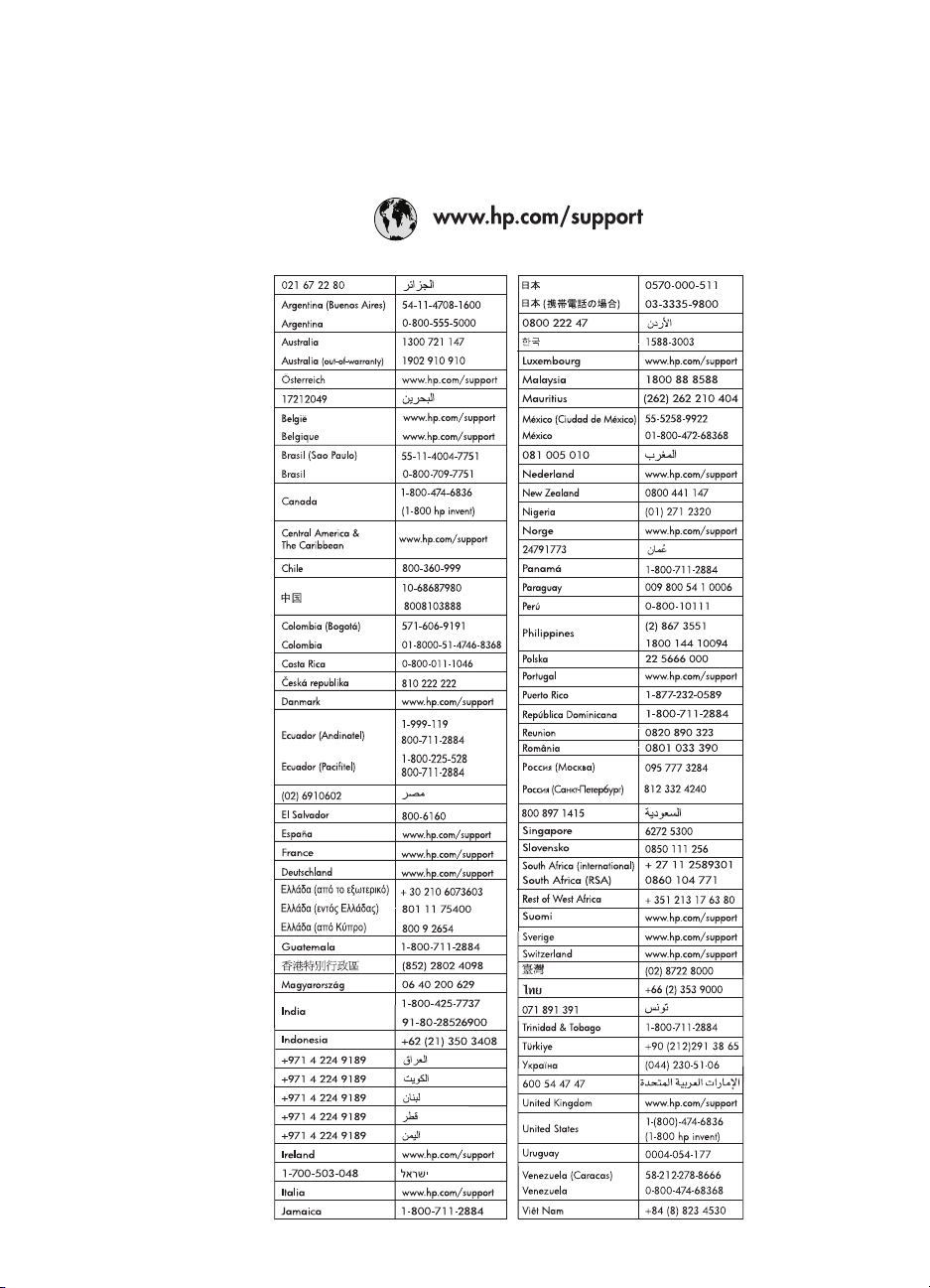
Page 3
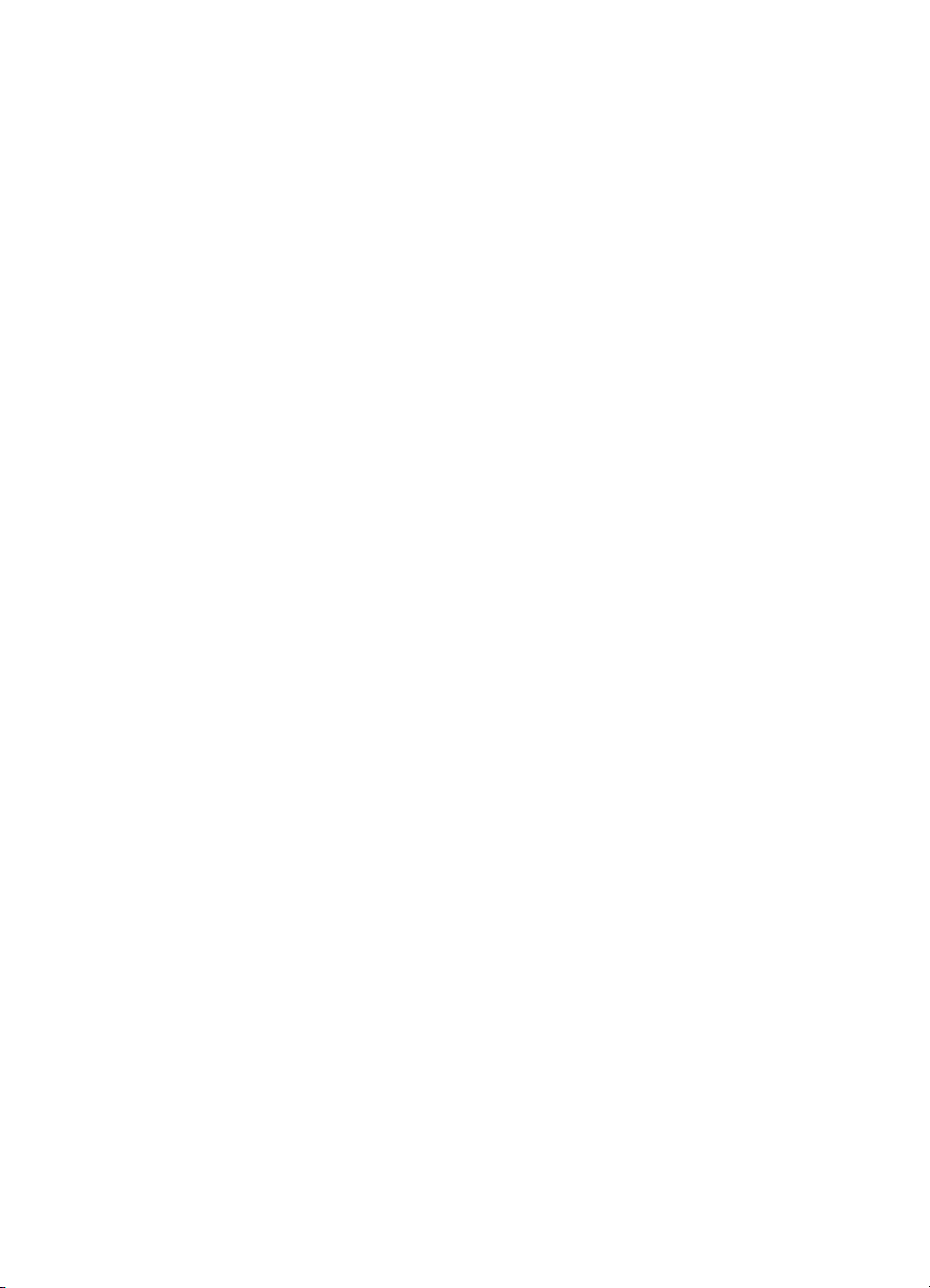
Авторские права и
торговые марки
© 2006 Hewlett-Packard Development
Company, L.P.
Сведения, содержащиеся в
настоящем документе, могут быть
изменены без уведомления.
Воспроизведение, адаптация и
перевод без предварительного
письменного разрешения
запрещены, за исключением
случаев, предусмотренных
законодательством по защите
авторских прав.
Уведомления от компании
Hewlett-Packard
Сведения, содержащиеся в
настоящем документе, могут быть
изменены без уведомления.
С сохранением всех прав.
Воспроизведение, адаптация и
перевод настоящей документации
без предварительного письменного
разрешения компании Hewlett
Packard запрещены, за исключением
случаев, допускаемых
законодательством об авторском
праве.
Компания HP не дает никаких других
гарантий на продукты и услуги,
кроме явно указанных в условиях
гарантии, прилагаемых к таким
продуктам или услугам. Никакая
часть данного документа не может
рассматриваться как
дополнительные гарантийные
обязательства. Компания HP не
несет ответственности за
технические или редакторские
ошибки и упущения в данном
документе.
Торговые марки
HP, логотип HP и Photosmart
являются собственностью компании
Hewlett-Packard Development.
Логотип Secure Digital является
торговой маркой ассоциации SD.
Microsoft и Windows являются
зарегистрированными торговыми
марками корпорации Microsoft.
CompactFlash, CF и логотип CF
являются торговыми марками
ассоциации CompactFlash (CFA).
Memory Stick, Memory Stick Duo,
Memory Stick PRO и Memory Stick
PRO Duo являются торговыми
марками или зарегистрированными
торговыми марками корпорации
Sony.
MultiMediaCard является торговой
маркой германской компании
Infineon Technologies, права
предоставлены MMCA (ассоциация
MultiMediaCard).
Microdrive является торговой маркой
компании Hitachi Global Storage
Technologies.
xD-Picture Card является торговой
маркой компании Fuji Photo Film Co.,
Ltd., корпорации Toshiba
Corporation и компании Olympus
Optical Co., Ltd.
Mac, логотип Mac и Macintosh
являются зарегистрированными
торговыми марками корпорации
Apple Computer.
iPod является торговой маркой
корпорации Apple Computer.
Bluetooth является торговой маркой,
принадлежащей ее владельцу и
используемой компанией Hewlett-
Packard по лицензии.
PictBridge и логотип PictBridge
являются торговыми марками
ассоциации Camera & Imaging
Products Association (CIPA).
Другие фирменные наименования и
изделия являются торговыми
марками или зарегистрированными
торговыми марками
соответствующих владельцев.
Нормативный
идентификационный
номер модели
Для нормативной идентификации
данного изделия ему назначен
нормативный номер модели.
Нормативный номер модели
данного изделия: VCVRA-0506. Этот
нормативный номер не следует
путать с торговым названием
(HP Photosmart D5060 series и пр.)
или номерами изделий (Q8484).
Энергопотребление —
Energy Star®
Компания Hewlett-Packard стремится
поставлять изделия высокого
качества, соответствующие
требованиям по защите окружающей
среды. Сведения о программе
экологического контроля HP см. в
интерактивной справке.
Page 4
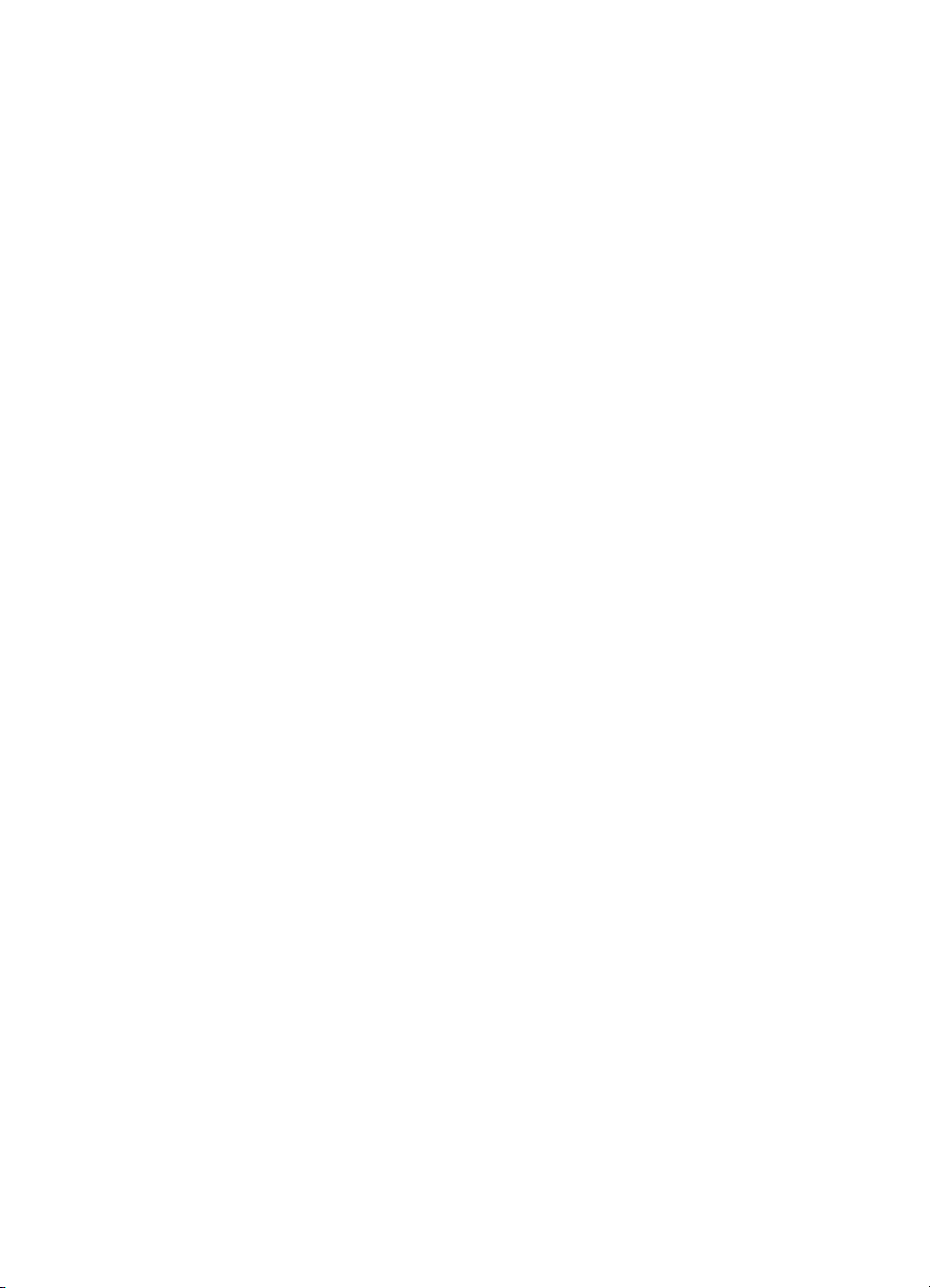
Содержание
1 Добро пожаловать!.............................................................................................3
Доступ к интерактивной справке принтера HP Photosmart................................3
Компоненты принтера...........................................................................................4
2 Подготовка к печати............................................................................................7
Загрузка бумаги.....................................................................................................7
Выбор подходящей бумаги и приобретение расходных материалов........7
Печать с контрольной панели или компьютера...........................................8
Рекомендации по загрузке бумаги................................................................8
Загрузка фотокассеты....................................................................................8
Загрузка основного лотка (бумага большого размера и конверты)...........9
Загрузка основного лотка (бумага небольшого размера).........................10
Использование картриджей................................................................................11
Приобретение картриджей для замены.....................................................11
Установка и замена картриджей.................................................................11
Советы по картриджам................................................................................12
Выравнивание картриджей для получения наилучших результатов.......13
Неиспользуемый картридж..........................................................................13
3 Печать без подключения к компьютеру........................................................15
Подключение........................................................................................................15
Печать с карты памяти........................................................................................16
Установка карты памяти..............................................................................16
Типы карт памяти..................................................................................16
Поддерживаемые форматы файлов...................................................18
Изменение размера бумаги по умолчанию................................................18
Выбор фотографий для печати...................................................................18
Выбор компоновки фотографий..................................................................18
Выбор фотографий для печати...................................................................19
Печать фотографий.....................................................................................20
Извлечение карты памяти...........................................................................21
Печать фотографий с цифровой камеры..........................................................21
Использование камеры PictBridge..............................................................21
Использование камеры, поддерживающей технологию Bluetooth...........22
Печать фотографий с других устройств, поддерживающих технологию
Bluetooth...............................................................................................................22
Установка соединения Bluetooth.................................................................22
Печать фотографий с устройства, поддерживающего технологию
Bluetooth........................................................................................................23
Печать фотографий с устройства iPod..............................................................23
4 Печать с компьютера........................................................................................25
Использование творческих возможностей программного обеспечения
принтера...............................................................................................................25
HP Photosmart Premier (Windows)...............................................................25
HP Photosmart Essential (Windows).............................................................26
HP Photosmart Studio (Mac)..........................................................................26
Обмен HP Photosmart...................................................................................27
Руководство пользователя HP Photosmart D5060 series 1
Page 5

Просмотр фотографий на экране компьютера.................................................27
Сохранение фотографий на компьютер............................................................28
5 Уход и техническое обслуживание................................................................29
Чистка и обслуживание принтера......................................................................29
Чистка внешних поверхностей принтера....................................................29
Чистка картриджей.......................................................................................29
Чистка контактов картриджа вручную.........................................................30
Выравнивание картриджей..........................................................................30
Обновление программного обеспечения..........................................................31
Хранение принтера и картриджей......................................................................32
Хранение принтера......................................................................................32
Хранение картриджей..................................................................................32
Поддержание качества фотобумаги..................................................................33
Хранение фотобумаги..................................................................................33
Обращение с фотобумагой.........................................................................33
6 Устранение неполадок......................................................................................35
Неполадки в работе оборудования принтера...................................................35
Неполадки при печати.........................................................................................37
Проблемы при печати с использованием Bluetooth.........................................42
Индикаторы состояния на дисплее принтера...................................................43
7 Поддержка HP.....................................................................................................45
Обращение в службу поддержки HP по телефону...........................................45
Обращение по телефону.............................................................................46
Возврат в службу ремонта HP (только для Северной Америки).....................46
Служба быстрой замены HP Quick Exchange Service (только для Японии).. .47
Дополнительные варианты гарантийного обслуживания................................47
АТехнические характеристики...........................................................................49
Системные требования.......................................................................................49
Характеристики принтера...................................................................................50
Б Гарантия HP........................................................................................................53
2 HP Photosmart D5060 series
Page 6
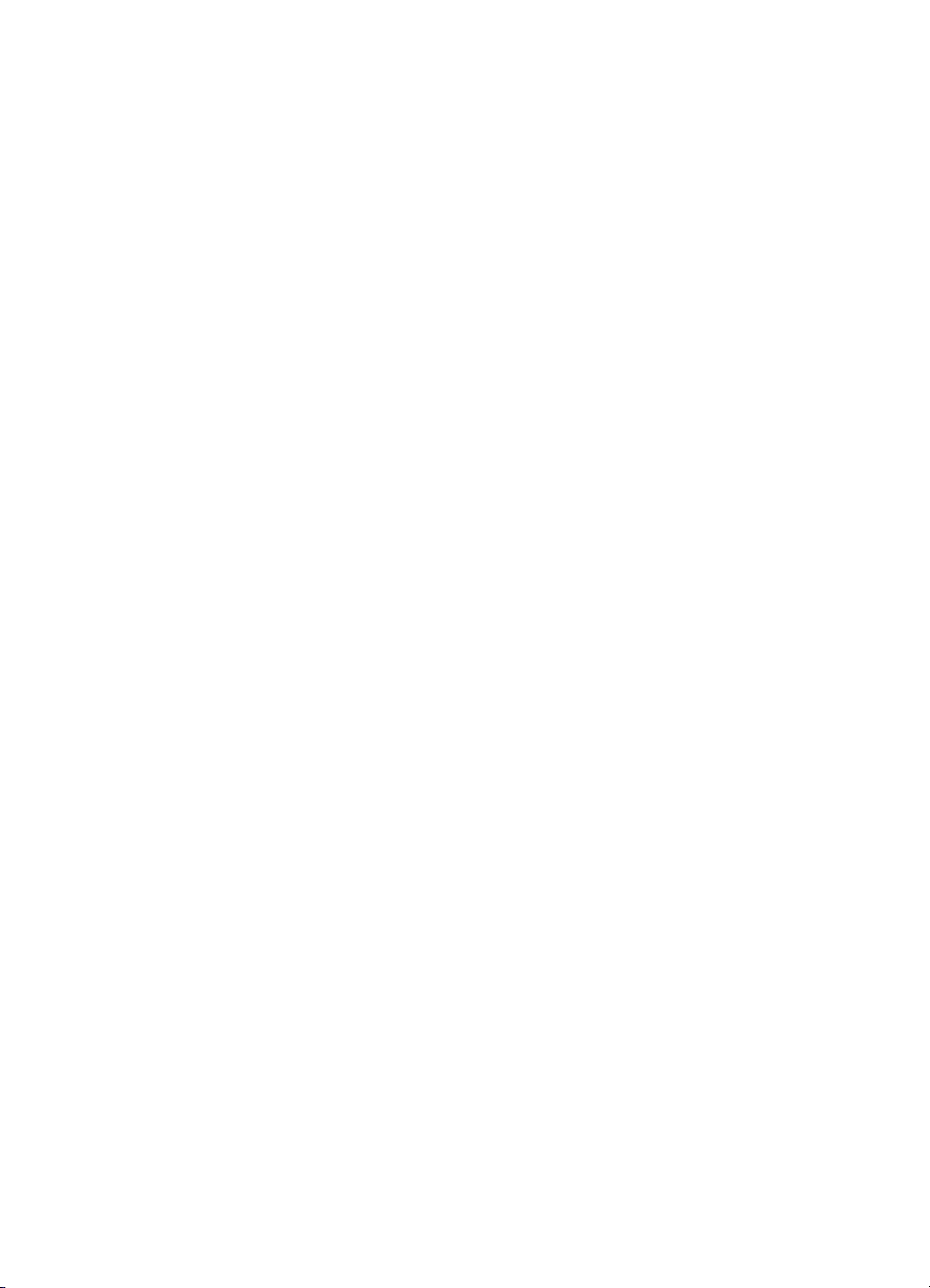
1
Добро пожаловать!
Компания HP благодарит Вас за приобретение принтера HP Photosmart D5060
series! С помощью этого нового фотопринтера Вы сможете распечатывать
великолепные фотографии и сохранять их на компьютер.
В настоящем руководстве преимущественно содержатся инструкции по печати
фотографий на принтере, не подключенном к компьютеру. Для получения
инструкций по печати с компьютера, установите программное обеспечение
HP Photosmart и просмотрите интерактивную справку HP Photosmart. Общие
сведения о совместном использовании принтера и компьютера см. в разделе
Печать с компьютера на стр. 25. Сведения об установке программного
обеспечения см. в руководстве Начало работы.
В комплект поставки принтера входит следующая документация:
● Руководство «Начало работы»: В руководстве Начало работы содержатся
инструкции по настройке принтера и сведения о том, как приступить к печати
фотографий.
● Руководство пользователя: Руководство пользователя — это брошюра,
которую вы читаете в настоящий момент. В ней содержится описание
основных характеристик принтера, инструкции по работе с принтером без
подключения к компьютеру, а также сведения об устранении неполадок в
работе оборудования.
● Интерактивная справка: Интерактивная справка HP Photosmart содержит
инструкции по использованию принтера с компьютером, а также сведения об
устранении неполадок в работе программного обеспечения.
Доступ к интерактивной справке принтера HP Photosmart
После установки программного обеспечения HP Photosmart можно просмотреть
интерактивную справку HP Photosmart:
● Windows: в меню Пуск выберите Программы (в Windows XP — Все
программы) > Центр решений HP, а затем выберите Справка и поддержка.
● Mac: в меню Finder Справка выберите Справка Mac. В меню обозревателя
справки Библиотека выберите HP Photosmart Справка Mac. В
HP Photosmart Studio выберите Справка > HP Photosmart Справка Mac.
Руководство пользователя HP Photosmart D5060 series 3
Page 7
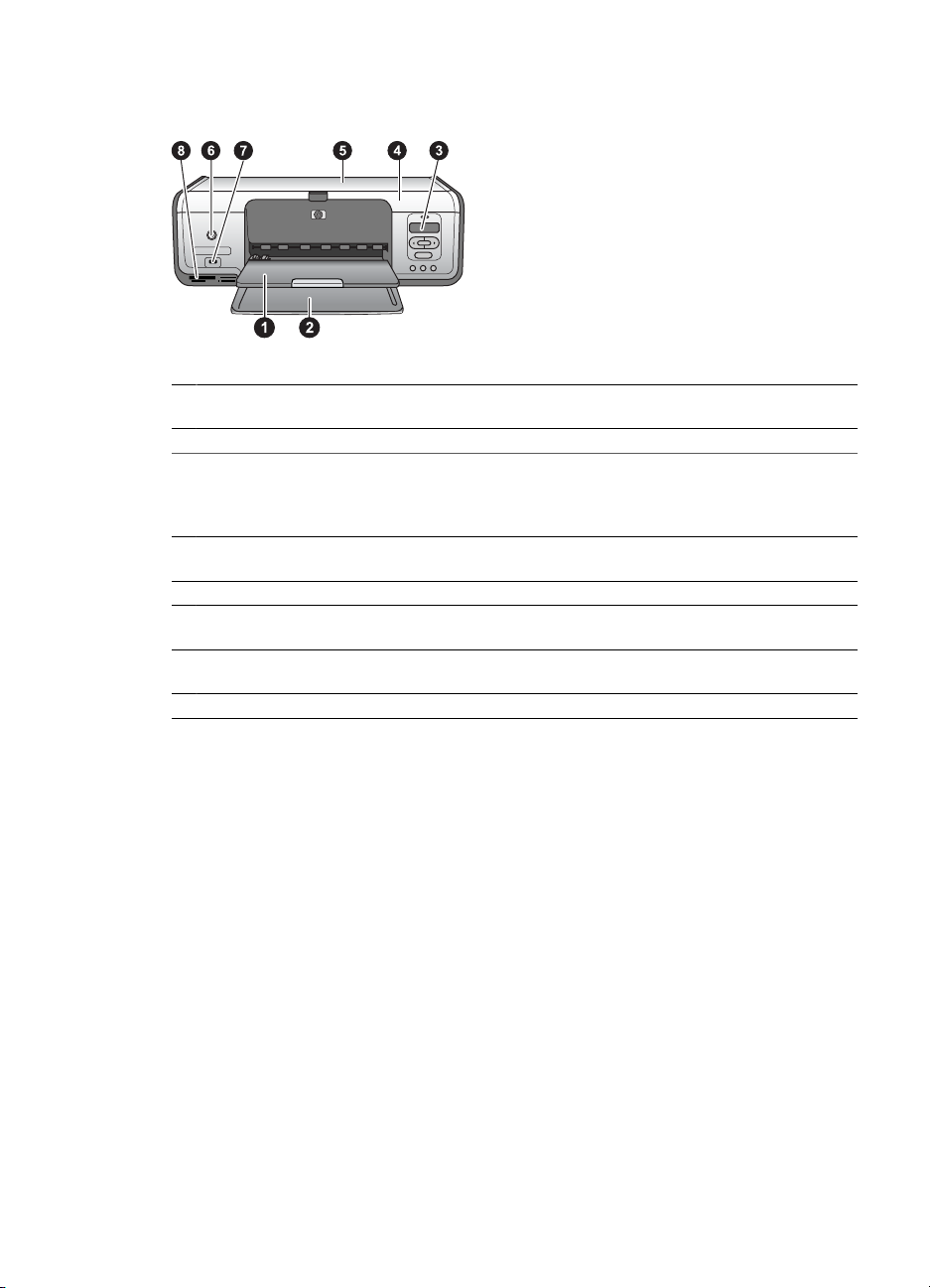
Глава 1
Компоненты принтера
Вид спереди
1 Выходной лоток. После распечатывания заберите фотографии и документы из этого
лотка. Отодвиньте ограничитель, чтобы поместилась бумага большего размера.
2 Основной лоток. В него загружается бумага.
3 Дисплей принтера. На нем можно просмотреть номера фотографий, сведения о
состоянии выбранных снимков, бумаги и картриджей. Подробные сведения об
отображении статуса бумаги и картриджей на дисплее принтера см. в разделе
Индикаторы состояния на дисплее принтера на стр. 43.
4 Основная крышка. Поднимите основную крышку, чтобы получить доступ к
картриджам.
5 Верхняя крышка. Откройте верхнюю крышку, чтобы получить доступ к фотокассете.
6 Вкл. Нажмите эту кнопку, чтобы включить принтер или перевести его в режим
энергосбережения.
7 Порт камеры. К нему можно подключить цифровую камеру PictBridge, дополнительный
адаптер беспроводной печати HP Bluetooth или устройство iPod.
8 Гнезда карт памяти. В них устанавливаются карты памяти.
4 HP Photosmart D5060 series
Page 8
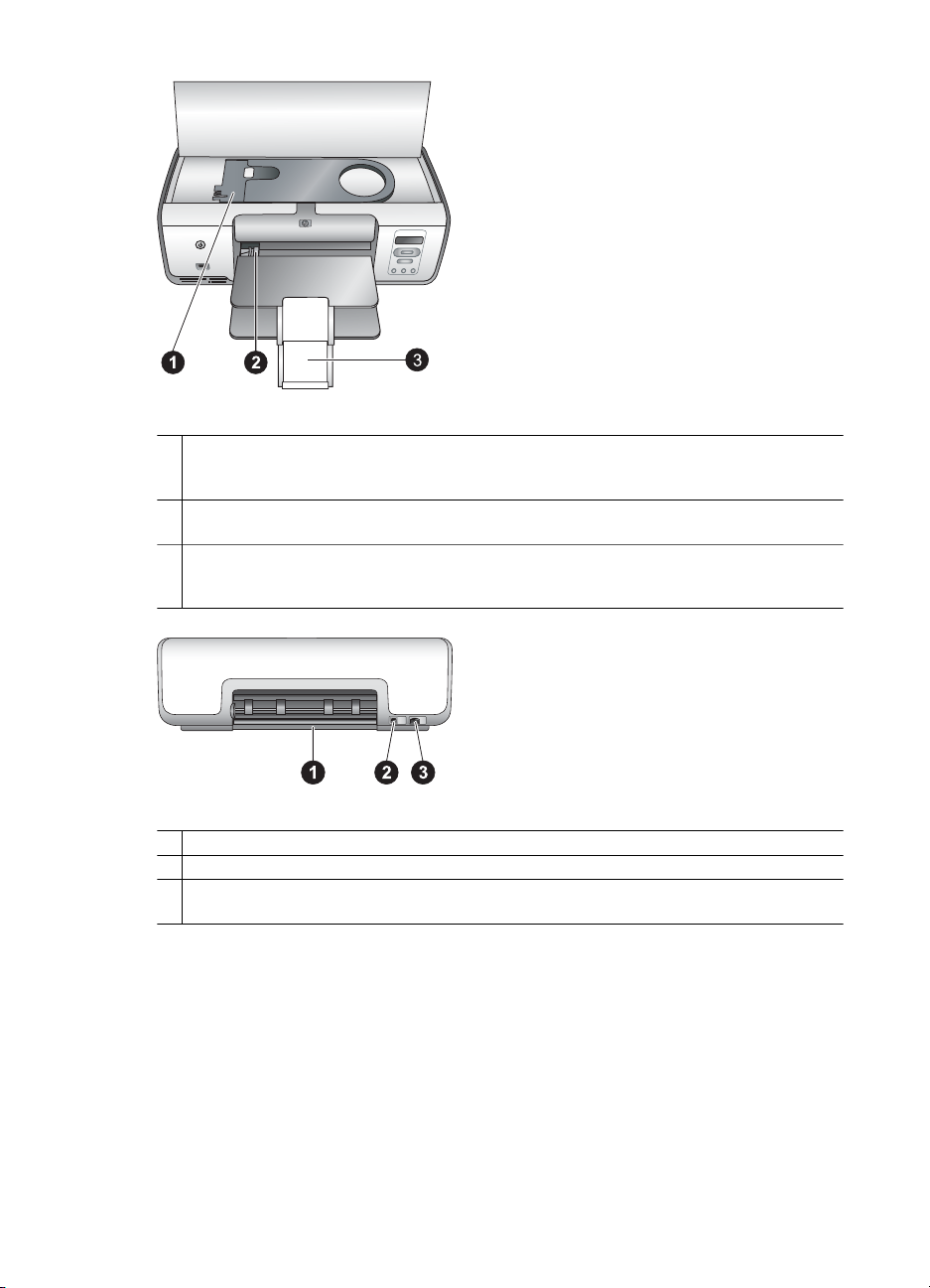
Вид изнутри
1 Фотокассета. Загрузите в эту кассету фотобумагу или другой поддерживаемый
носитель небольшого размера, а затем поместите кассету в основной лоток для печати.
Сведения о загрузке фотокассеты см. в разделе Загрузка бумаги на стр. 7.
2 Направляющая ширины бумаги. Изменяйте положение этой направляющей при
использовании бумаги разной ширины.
3 Раскладная часть выходного лотка. Приподнимите язычок и потяните на себя, чтобы
увеличить глубину выходного лотка. Раскладная часть выходного лотка поддерживает
отпечатанную бумагу на выходе из принтера.
Вид принтера сзади
1 Задняя крышка. Откройте эту крышку, чтобы устранить замятие бумаги.
2 USB-порт: Используйте этот порт для подключения принтера к компьютеру.
3 Разъем кабеля питания. Используйте этот порт для подключения кабеля питания,
поставляемого с принтером.
Руководство пользователя HP Photosmart D5060 series 5
Page 9
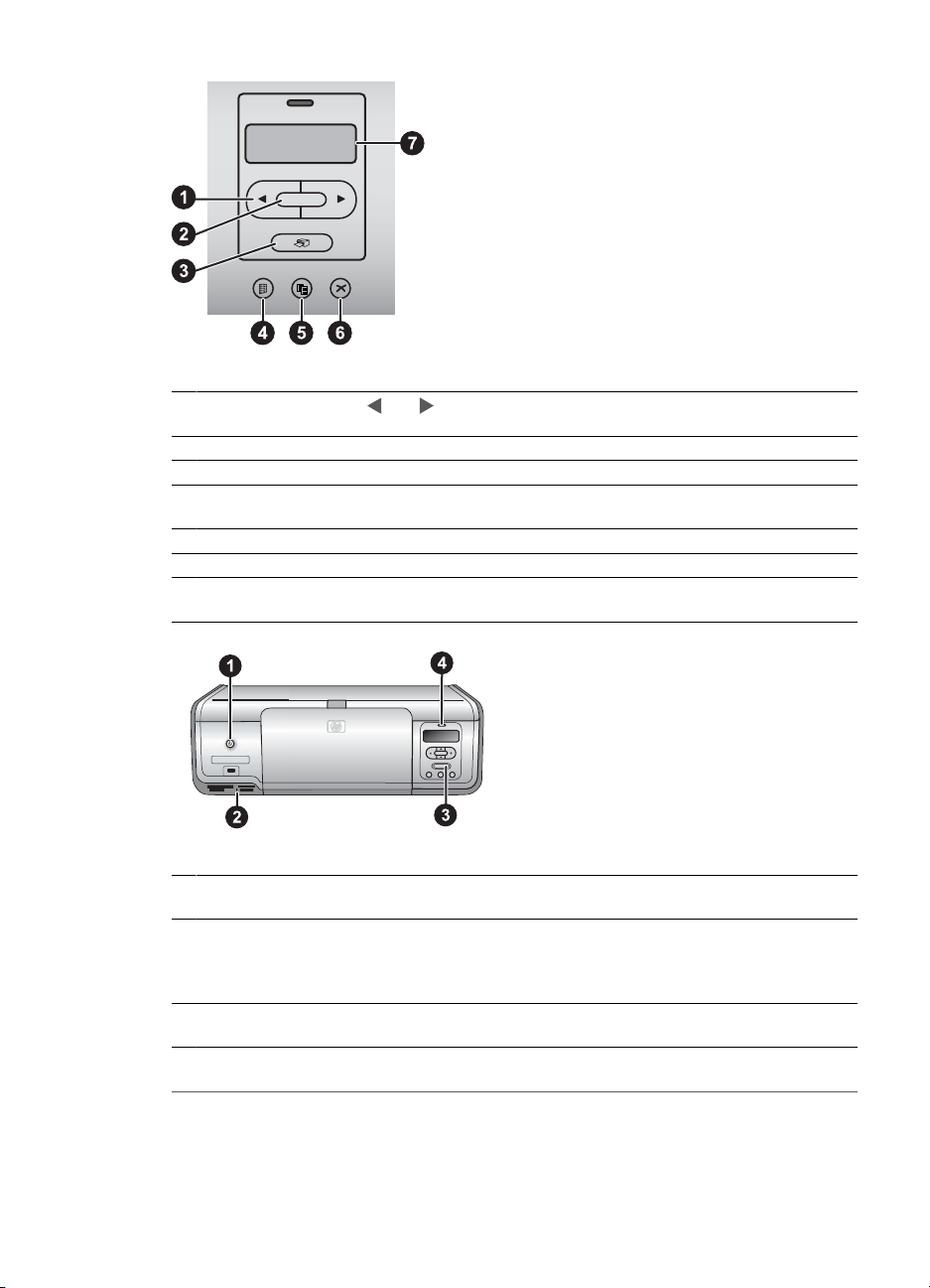
Глава 1
OK
Панель управления
1
Выбор фотографий или . Просмотреть фотографии на карте памяти путем
прокрутки.
2 ОК:. Выбрать или отменить выбор номера отображаемой фотографии для печати.
3 Печать. Распечатать выбранные фотографии со вставленной карты памяти.
4 Миниатюры фотографий. Распечатать миниатюры всех фотографий, хранящихся на
карте памяти.
5 Компоновка. Выбрать компоновку фотографий.
6 Отмена:. Отменить текущее задание печати.
7 Дисплей принтера. Просмотреть сведения о номере миниатюры фотографии и
компоновке страницы.
Световые индикаторы
1 Индикатор «Вкл.». Постоянно горит зеленым цветом, когда принтер включен; не горит,
когда принтер выключен.
2 Индикатор карты памяти. Постоянно горит зеленым цветом, когда карта памяти
правильно вставлена в принтер; мигает зеленым цветом, когда принтер обращается к
карте памяти; не горит, если в принтере отсутствует карта памяти или если вставлено
более одной карты памяти.
3 Индикатор печати. Постоянно горит зеленым цветом, если принтер готов к печати;
пульсирует зеленым цветом, если принтер занят выполнением печати.
4 Индикатор состояния. Мигает красным цветом в случае возникновения ошибки, или
если требуется совершение пользователем какого-либо действия.
6 HP Photosmart D5060 series
Page 10
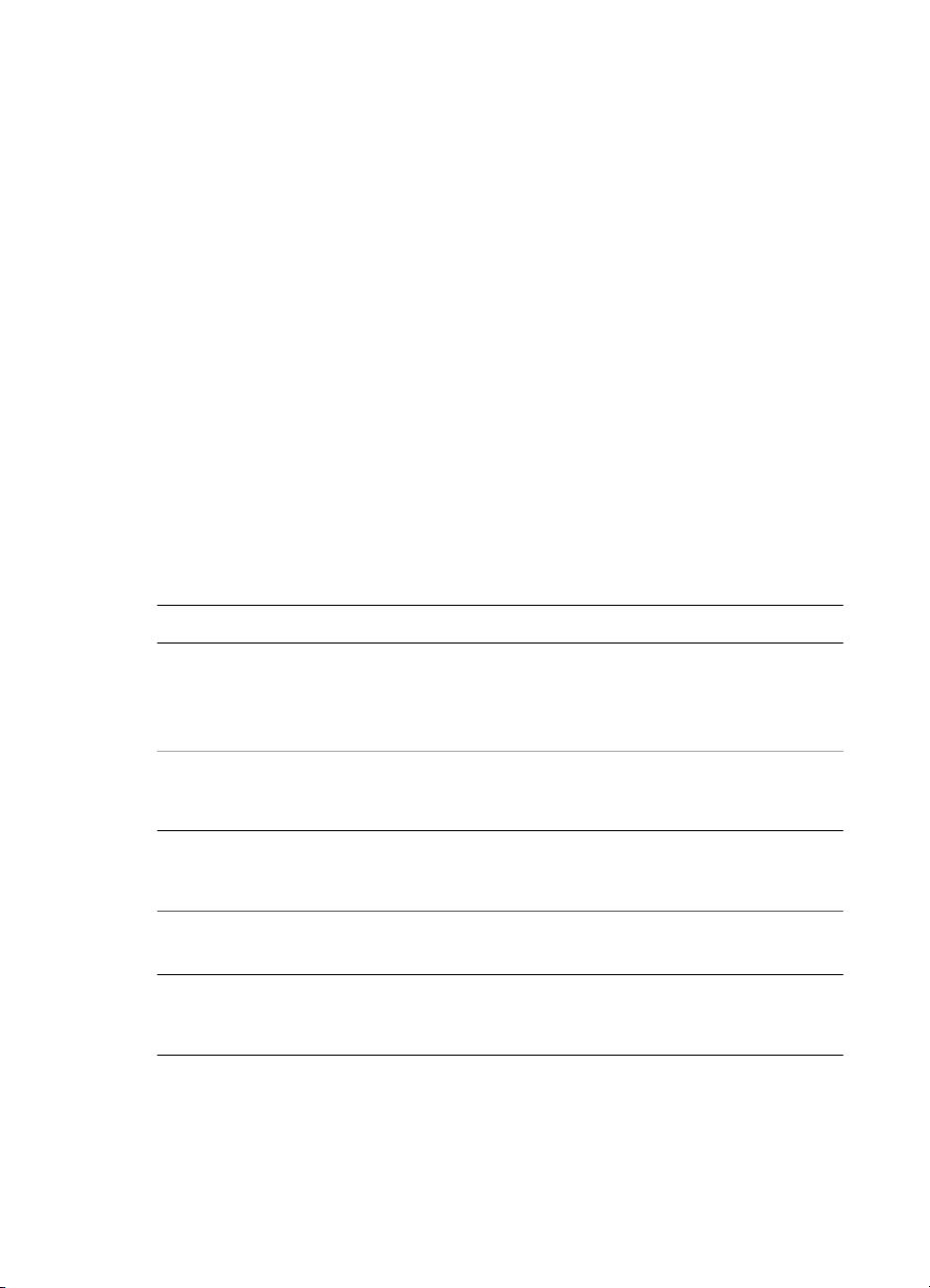
2
Подготовка к печати
Этот раздел содержит следующие темы:
●Загрузка бумаги
● Использование картриджей
Загрузка бумаги
Изучите инструкции по выбору подходящей бумаги для конкретного задания на
печать и загрузке бумаги в основной лоток или фотокассету.
Выбор подходящей бумаги и приобретение расходных материалов
Список существующих видов бумаги HP и сведения о приобретении расходных
материалов см. по адресу:
● www.hpshopping.com (для США)
● www.hpshopping.ca (для Канады)
● www.hp.com/eur/hpoptions (для Европы)
● www.hp.com (прочие страны/регионы)
Для получения наилучших результатов при печати, используйте следующие виды
высококачественной фотобумаги HP:
Задание для печати
Высококачественные долговечные
отпечатки и фотоувеличение
Изображения среднего и высокого
разрешения со сканеров и цифровых
камер
Моментально сохнущие, устойчивые к
влаге и отпечаткам пальцев глянцевые
фотографии
Повседневные и рабочие фотографии Фотобумага HP
Текстовые документы, черновые
варианты, тестовые страницы и
страницы подгонки расположения
Подходящая бумага
Фотобумага HP Premium Plus
(в некоторых странах/регионах
известна также как фотобумага
Colorfast)
Фотобумага HP Premium
Улучшенная фотобумага HP
Фотобумага HP Everyday
Бумага HP многоцелевого
использования
Руководство пользователя HP Photosmart D5060 series 7
Page 11
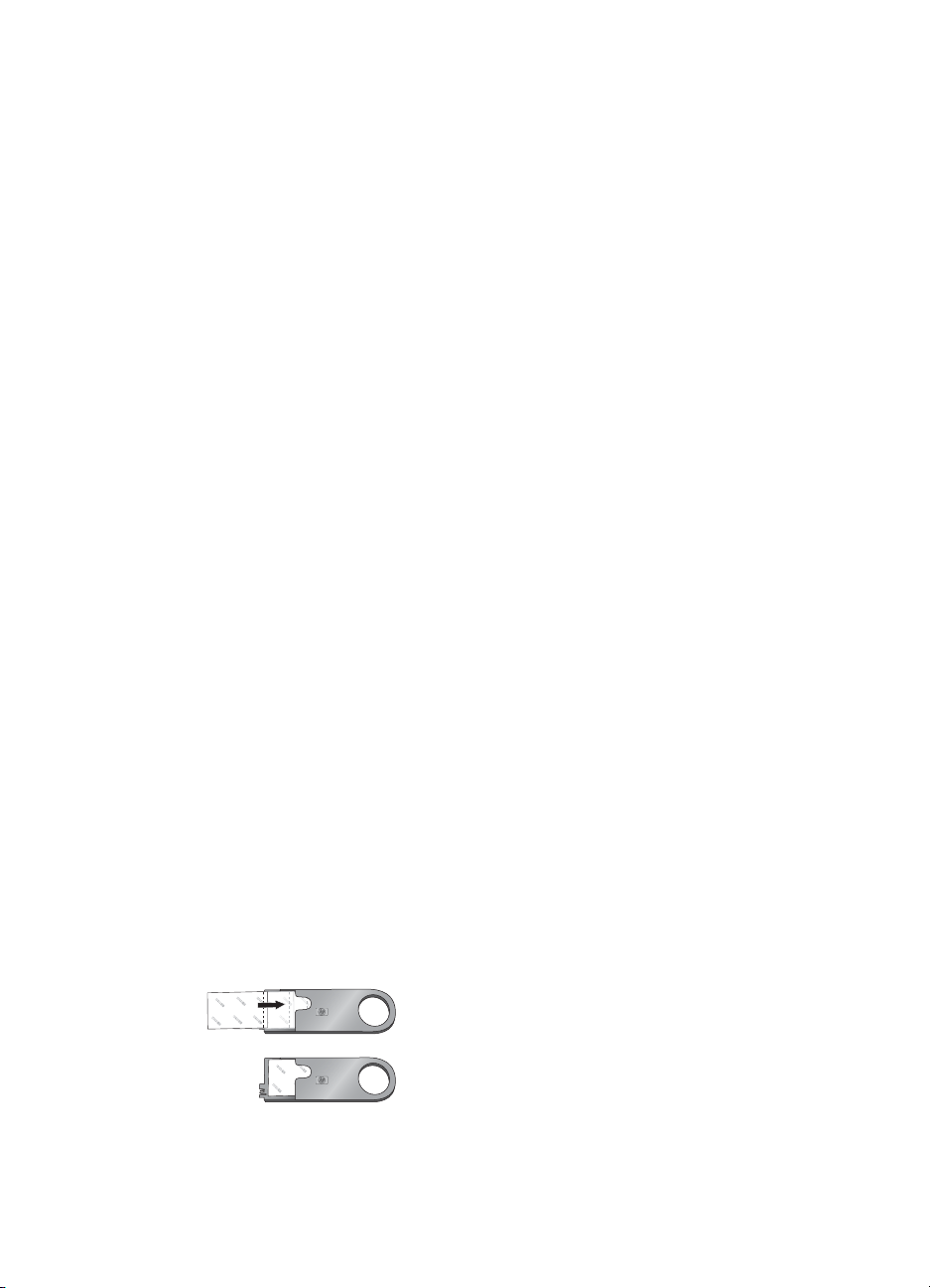
Глава 2
Поддержание хорошего состояния бумаги для печати:
●Храните неиспользованную бумагу в ее оригинальной упаковке или в
полиэтиленовом пакете.
●Храните бумагу в горизонтальном положении в прохладном сухом месте. Если
уголки закручиваются, поместите бумагу в полиэтиленовый пакет и аккуратно
сгибайте ее в противоположном направлении до возвращения к нормальной
форме.
●Держите фотобумагу за края во избежание появления пятен на ее
поверхности.
Печать с контрольной панели или компьютера
При печати с компьютера используется бумага размером от 7,6 x 12,7 см до
22 x 61 см (от 3 x 5 дюймов до 8.5 x 14 дюймов). В приведенном ниже списке
показано, какие размеры бумаги поддерживаются при печати непосредственно с
контрольной панели. При печати с контрольной панели поддерживаются размеры
бумаги A6, A4, 10 x 15 см (4 x 6 дюймов) с отрывной полосой или без нее,
8.5 x 11 дюймов, Хагаки и L-size.
Рекомендации по загрузке бумаги
● Перед загрузкой бумаги отодвиньте направляющую ширины бумаги, чтобы
освободить пространство для бумаги.
●Загружайте одновременно только один тип и размер бумаги. Не смешивайте
типы и размеры бумаги в основном лотке или фотокассете.
●После загрузки бумаги выдвиньте раскладную часть выходного лотка для
поддержки распечатанных страниц. Это предотвратит выпадение
распечатанных страниц из выходного лотка.
Загрузка фотокассеты
Размеры бумаги:
● 10 x 15 см (4 x 6 дюймов) фотобумага (с отрывной полосой или без нее)
● Карточки
● Карточки Хагаки
1. Удалите бумагу, загруженную в основной лоток.
2. Поднимите верхнюю крышку принтера и извлеките фотокассету из держателя.
3. Надавите на направляющую ширины бумаги и сдвиньте ее влево до упора.
4. Загрузите в фотокассету до 20 листов бумаги лицевой стороной вниз.
При использовании бумаги с отрывной полосой, вставьте бумагу в
фотокассету краем с отрывной полосой вперед.
8 HP Photosmart D5060 series
Page 12
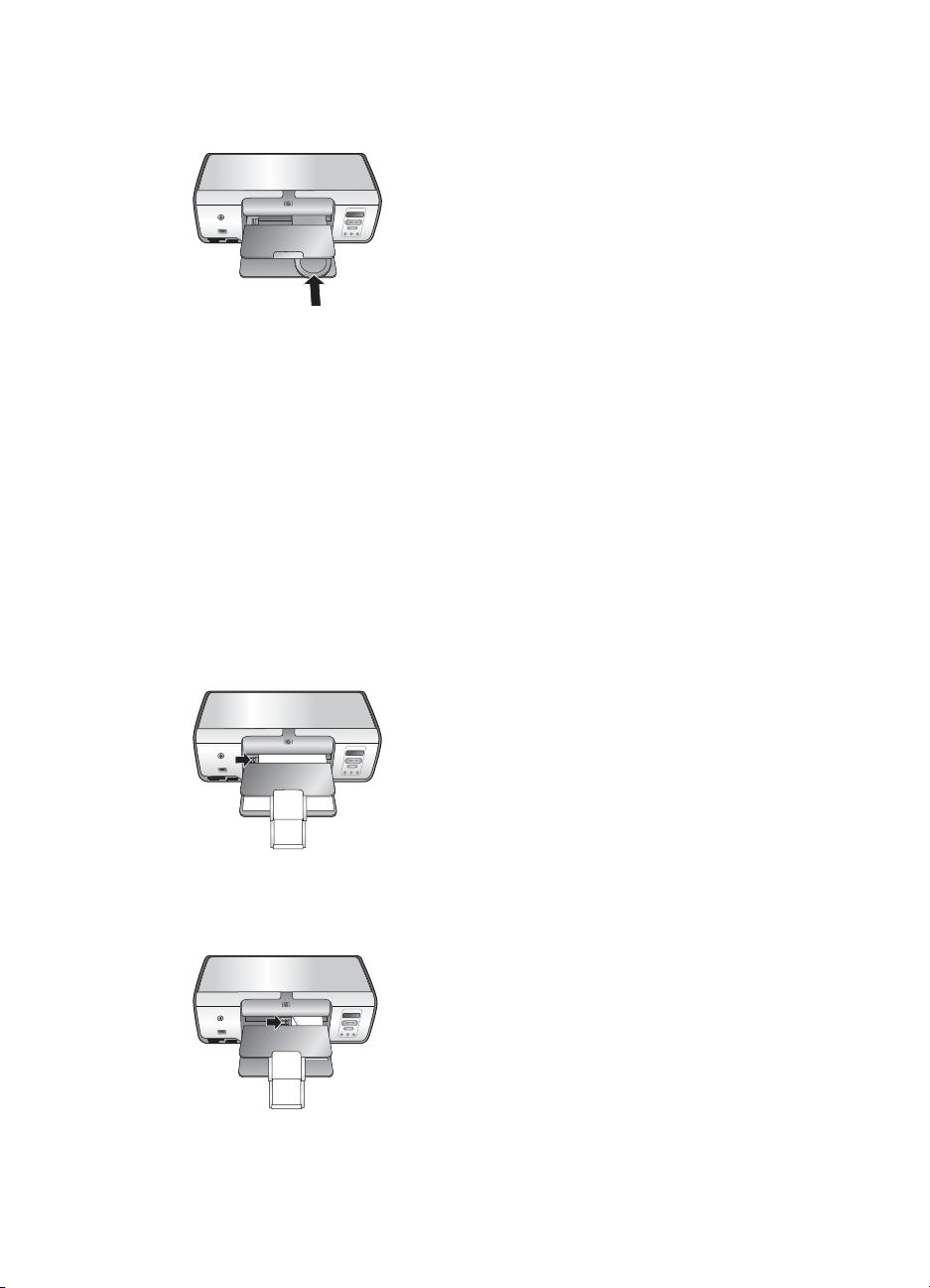
5. Выровняйте фотокассету с правым краем основного лотка и задвиньте ее в
принтер так, чтобы она встала на место.
6. Раздвиньте раскладную часть выходного лотка для поддержки отпечатанных
страниц.
7. Закончив печать, извлеките фотокассету и верните ее на место для хранения
кассеты.
Загрузка основного лотка (бумага большого размера и конверты)
Размеры бумаги:
● Letter или A4
● Прозрачные пленки
● 20 x 25 см (8 x 10 дюймов) фотобумага
● Конверты шириной 28 см (11 дюймов) и более
1. Удалите бумагу, загруженную в основной лоток.
2. Надавите на направляющую ширины бумаги и сдвиньте ее влево до упора.
3. Загрузите обычную бумагу, фотобумагу, конверты или прозрачные пленки в
основной лоток лицевой стороной вниз.
Загрузите конверты клапанами влево. Заправьте клапаны внутрь конвертов во
избежание замятия бумаги.
Руководство пользователя HP Photosmart D5060 series 9
Page 13
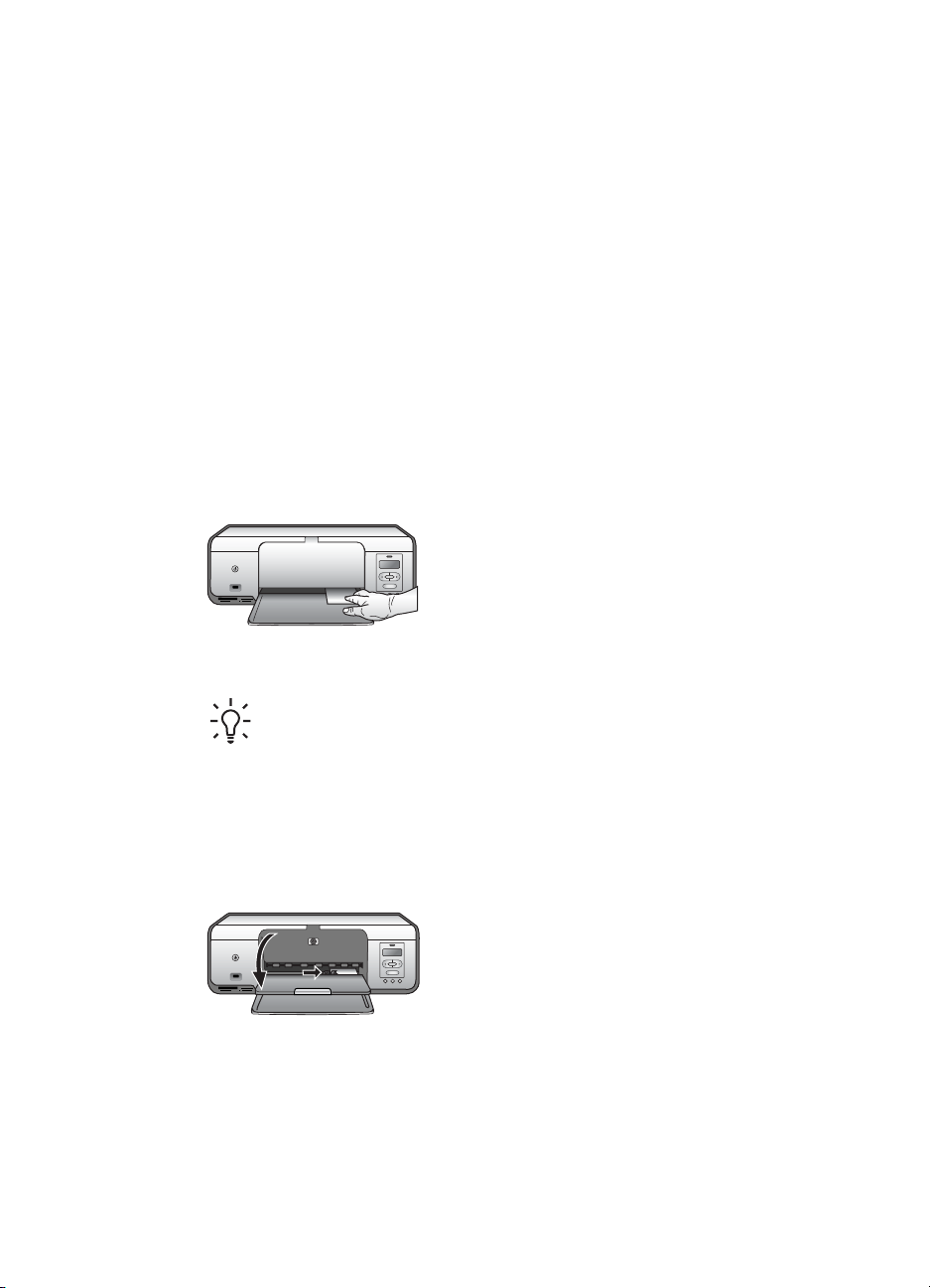
Глава 2
4. Надавите на направляющую ширины бумаги и придвиньте вплотную к краям
бумаги, не изгибая при этом бумагу.
5. Раздвиньте раскладную часть выходного лотка для поддержки отпечатанных
страниц.
Загрузка основного лотка (бумага небольшого размера)
Размеры бумаги:
● 7,62 x 13 см (3 x 5 дюймов) фотобумага
●Бумага A6
● Карточки L-size
● 13 x 18 см (5 x 7 дюймов) фотобумага
●Бумага 2L-size
● 10 x 20 см (4 x 8 дюймов) фотокарточки
●Бумага B5
● Конверты шириной меньше 28 см (11 дюймов)
1. Приподнимите выходной лоток.
2. Загрузите обычную бумагу или фотокарточки небольшого размера в основной
лоток лицевой стороной вниз. Вставьте бумагу в лоток до упора.
Основной лоток — бумага небольшого размера
Совет Приподнимите выходной лоток перед загрузкой бумаги
небольших размеров, не подходящих для использования с
фотокассетой. После загрузки бумаги опустите выходной лоток.
При использовании бумаги с отрывной полосой, вставьте бумагу в
фотокассету краем с отрывной полосой вперед.
Загрузите конверты клапанами влево. Заправьте клапаны внутрь конвертов во
избежание замятия бумаги.
3. Опустите выходной лоток.
4. Надавите на направляющую ширины бумаги и придвиньте вплотную к краям
бумаги, не изгибая при этом бумагу.
5. Раздвиньте раскладную часть выходного лотка для поддержки отпечатанных
страниц.
10 HP Photosmart D5060 series
Page 14
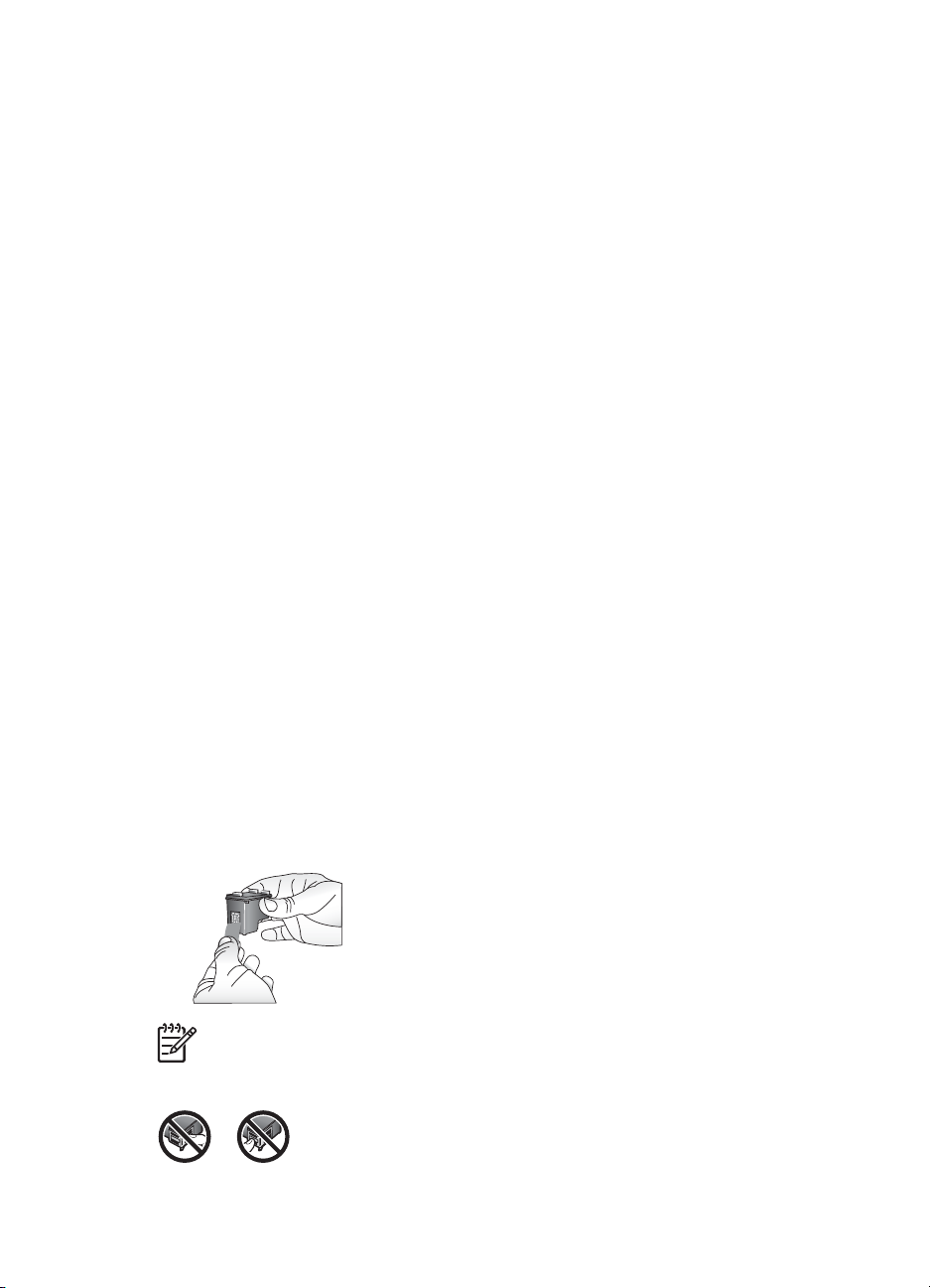
Использование картриджей
Принтер HP Photosmart D5060 series пригоден для печати цветных и черно-белых
фотографий. Компания HP предлагает различные типы картриджей, среди
которых всегда можно выбрать наиболее подходящие для конкретной задачи.
Приобретение картриджей для замены
Номера картриджей, приобретаемых для замены, должны соответствовать
номерам, указанным на задней обложке настоящего руководства. Эти номера
могут отличаться, в зависимости от страны/региона. Номера картриджей можно
также найти в программном обеспечении принтера.
Поиск правильных номеров картриджей в ОС Windows
1. На панели задач Windows
диспетчера обработки цифровых изображений и выберите пункт Запустить/
показать центр решений HP.
2. Выберите Параметры, затем выберите Параметры печати > Панель
инструментов принтера.
3. Выберите вкладку Приблизительный уровень чернил, а затем
Информация о картридже.
Поиск правильных номеров картриджей для Mac OS
1. Выберите HP Photosmart Studio в панели Dock.
2. В панели инструментов HP Photosmart Studio выберите Устройства.
3. Выберите пункт Обслуживание принтера во всплывающем меню Сведения
и параметры.
4. Выберите пункт Запустить служебную программу, затем в списке
Параметры конфигурации выберите Сведения о расходных материалах.
Установка и замена картриджей
Подготовка принтера и картриджей
1. Убедитесь в том, что принтер включен.
2. Поднимите основную крышку принтера.
3. Удалите с картриджей розовую пленку.
®
щелкните правой кнопкой мыши на значке
Примечание. Не прикасайтесь к медным контактам и соплам картриджа и
не наклеивайте обратно розовую пленку.
Руководство пользователя HP Photosmart D5060 series 11
Page 15
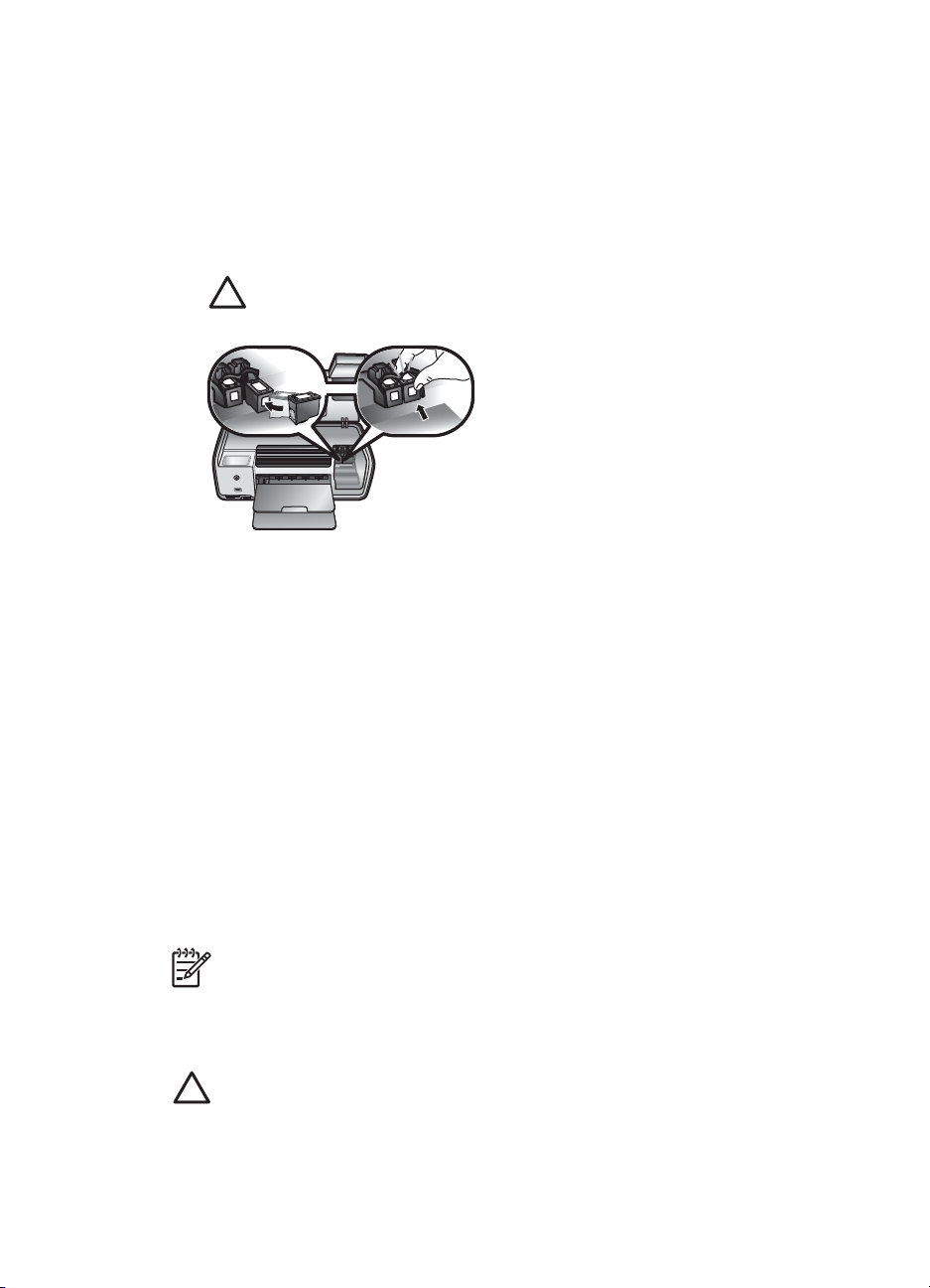
Глава 2
Установка картриджей
1. При замене черного картриджа HP Black, фотокартриджа HP Photo или
фотокартриджа для черно-белых фотографий HP Gray Photo нажмите на
картридж в правом держателе и потяните его на себя, чтобы вынуть из
каретки.
2. Держа новый картридж этикеткой вверх, вставьте его в правый держатель,
слегка приподнимая, так, чтобы сначала в держатель вошли медные контакты.
Аккуратно нажмите на картридж до защелкивания.
Внимание Во избежание заклинивания каретки, убедитесь в том, что
картридж надежно встал на место.
3. Повторите предыдущие шаги для установки трехцветного картриджа HP TriColor в левый держатель.
4. Опустите основную крышку.
Советы по картриджам
Чернила HP Vivera обеспечивают реалистичность изображения и высокую
устойчивость к выцветанию; фотографии, отпечатанные с применением этих
чернил, отличаются яркими, долго сохраняющимися цветами. Чернила HP
Vivera изготовляются по специально разработанному рецепту и подвергаются
тщательной проверке на качество, чистоту и устойчивость к выцветанию.
Для обеспечения надлежащего качества печати, компания HP рекомендует
устанавливать все приобретенные в розничной продаже картриджи до указанной
на коробке даты истечения срока годности для установки.
Для получения наилучших результатов HP рекомендует использовать только
оригинальные картриджи HP. Оригинальные картриджи HP спроектированы и
прошли испытания для использования в принтерах HP, чтобы обеспечивать
неизменно высокое качество печати.
Примечание. Компания HP не может гарантировать качество и
надежность чернил сторонних изготовителей. Если обслуживание или
ремонт принтера выполняется в связи со сбоем или повреждением,
вызванным установкой картриджей сторонних изготовителей, гарантия не
применяется.
Внимание Во избежание утечки чернил, не извлекайте картриджи из
принтера при его переноске и не допускайте длительного хранения
использованных картриджей вне принтера.
12 HP Photosmart D5060 series
Page 16

Выравнивание картриджей для получения наилучших результатов
Очень важно выравнять картриджи при их установке или замене. Выравнивание
картриджей позволяет использовать их с максимальной эффективностью по
скорости и качеству печати. Подробные указания см. в разделе Выравнивание
картриджей на стр. 30.
Неиспользуемый картридж
Во всех случаях, когда картридж вынимается из принтера, его следует хранить в
защитном футляре для картриджа. Защитный футляр для картриджа
предохраняет чернила от высыхания, пока картридж не используется.
Неправильное хранение неиспользуемого картриджа может привести к его
неисправности.
Чтобы поместить картридж в защитный футляр, вставьте его в футляр слегка
➔
под углом и надежно установите на место.
Вставив картридж в защитный футляр, поместите его в предназначенное для
хранения место внутри принтера.
Руководство пользователя HP Photosmart D5060 series 13
Page 17
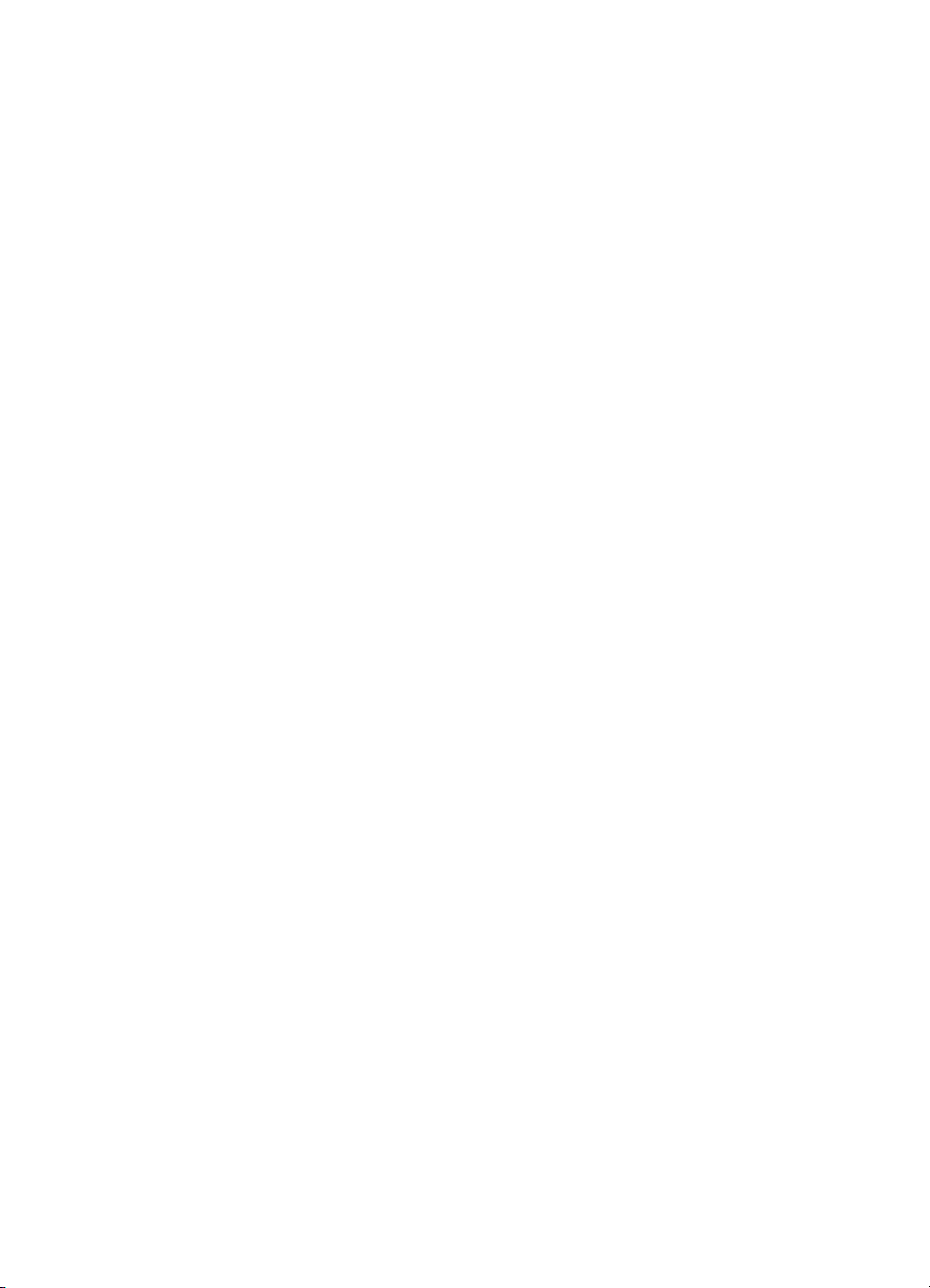
Глава 2
14 HP Photosmart D5060 series
Page 18
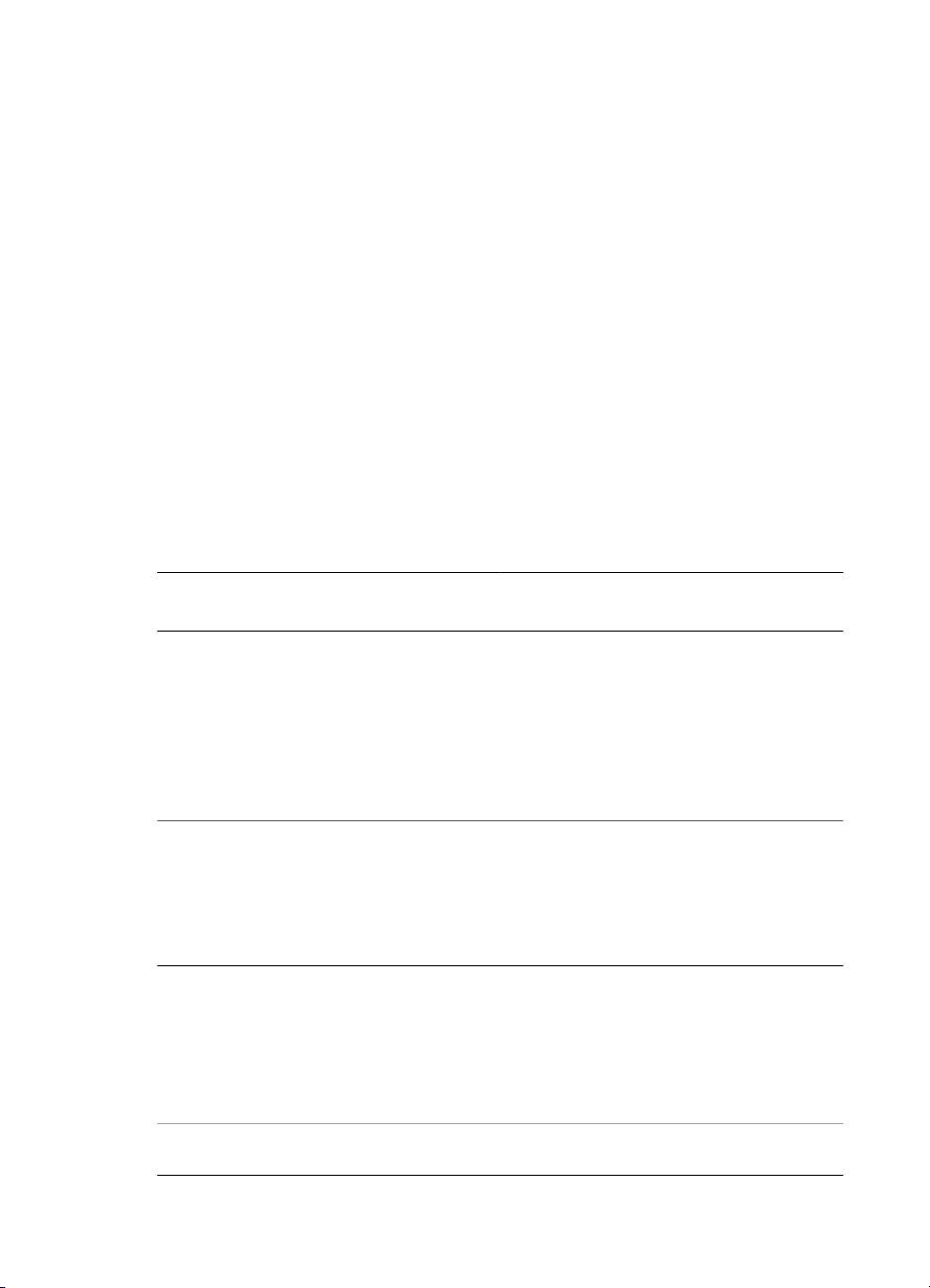
3
Печать без подключения к компьютеру
Принтер HP Photosmart D5060 series позволяет печатать высококачественные
фотографии, даже не приближаясь к компьютеру. После настройки принтера с
помощью инструкций в руководстве «Начало работы» HP Photosmart D5060 series,
следуйте этим шагам для выполнения печати.
Установив и настроив принтер, можно печатать на нем с любого из следующих
устройств:
● Карта памяти
● PictBridge-совместимая цифровая камера
●Устройство, поддерживающее технологию Bluetooth
●Устройство iPod (содержащего фотографии)
Подключение
Данный принтер предусматривает несколько способов подключения к
компьютерам и другим устройствам. Подключение каждого типа позволяет
выполнять разные операции.
Тип подключения и необходимое
оборудование
Карты памяти
Совместимая карта памяти цифровой
камеры.
Карта памяти устанавливается в
соответствующее гнездо карты памяти
на передней панели принтера.
PictBridge
PictBridge-совместимая цифровая
камера и кабель USB.
Подключите камеру к порту камеры на
передней панели принтера.
Bluetooth
Дополнительный адаптер
беспроводной печати HP Bluetooth.
Подключите адаптер беспроводной
печати HP Bluetooth к порту камеры на
передней панели принтера.
iPod Печать на принтере непосредственно с
Возможности
●Печать на принтере
непосредственно с карты памяти.
См. раздел Печать с карты
памяти на стр. 16.
●Печать пробных оттисков
фотографий с карты памяти
непосредственно с панели
управления принтера.
Печать на принтере непосредственно
с PictBridge-совместимой цифровой
камеры. Дополнительные сведения см.
в разделе Печать фотографий с
цифровой камеры на стр. 21 и в
документации цифровой камеры.
Печать на принтере с любого
устройства, поддерживающего
технологию Bluetooth.
устройства iPod (содержащего
Руководство пользователя HP Photosmart D5060 series 15
Page 19

Глава 3
(продолж.)
Тип подключения и необходимое
оборудование
Устройство iPod и поставляемый с ним
кабель USB.
Подключите iPod к порту камеры на
передней панели принтера.
Печать с карты памяти
Можно печатать фотографии с карты памяти, вставив ее в принтер и используя
панель управления принтера для выбора и печати фотографий. Непосредственно
с карты памяти можно также распечатать фотографии, помеченные для печати в
цифровой камере.
Печать с карты памяти отличается быстротой и удобством; при этом не
расходуется заряд батарей цифровой камеры. Дополнительные сведения об
установке карт памяти см. в разделе Установка карты памяти на стр. 16.
Установка карты памяти
Сделав снимки с помощью цифровой камеры, можно вынуть из камеры карту
памяти и вставить ее в принтер, чтобы выбрать и распечатать фотографии.
Принтер может считывать данные со следующих типов карт памяти: CompactFlash,
Memory Stick, Microdrive, MultiMediaCard, Secure Digital и xD-Picture Card.
Возможности
фотографии). Дополнительные
сведения см. в разделе Печать
фотографий с устройства iPod
на стр. 23.
Внимание Установка карты памяти другого типа может привести к
повреждению карты памяти и принтера.
Гнезда карт памяти
1 CompactFlash I и II, Microdrive
2 Secure Digital, MultiMediaCard (MMC)
3 xD-Picture Card
4 Memory Stick
16 HP Photosmart D5060 series
Page 20

Типы карт памяти
Найдите свою карту памяти в данной таблице и ознакомьтесь с инструкциями по
ее установке в принтер.
Рекомендации
●Вставляйте не больше одной карты памяти одновременно.
● Осторожно вставьте карту памяти в принтер до упора. Слот для карт памяти
позволяет вставлять в принтер только фрагмент карты; не пытайтесь силой
вставить карту в принтер целиком.
●Если карта памяти вставлена правильно, индикатор карты памяти сначала
мигает, а затем горит зеленым цветом, не мигая.
Внимание 1 Вставка карты памяти каким-либо другим способом может
привести к повреждению как самой карты, так и принтера.
Внимание 2 Не извлекайте карту памяти, пока индикатор карты памяти
мигает зеленым цветом. Дополнительную информацию см. в разделе
Извлечение карты памяти на стр. 21.
Карта памяти
Инструкции по установке карты памяти
CompactFlash ●Наклейкой на передней панели вверх, если на наклейке есть
стрелка, то она должна быть направлена в сторону принтера.
●Край с отверстиями для металлических контактов должен
заходить в принтер первым.
Memory Stick ●Скошенный угол должен находиться слева.
● Металлические контакты должны быть обращены вниз.
●При установке карты памяти Memory Stick Duo или Memory
Stick PRO Duo, прежде чем устанавливать ее в принтер,
присоедините адаптер, поставляемый вместе с картой.
Microdrive ● Передней наклейкой вверх, если на наклейке есть стрелка, то
она должна быть направлена в сторону принтера.
●Край с отверстиями для металлических контактов должен
заходить в принтер первым.
MultiMediaCard ●Скошенный угол должен находится справа.
● Металлические контакты должны быть обращены вниз.
Secure Digital ●Скошенный угол должен находится справа.
● Металлические контакты должны быть обращены вниз.
xD-Picture Card ● Закругленный край карты должен быть обращен к
пользователю.
● Металлические контакты должны быть обращены вниз.
Руководство пользователя HP Photosmart D5060 series 17
Page 21

Глава 3
(продолж.)
Карта памяти Инструкции по установке карты памяти
Поддерживаемые форматы файлов
Принтер может распознавать и печатать файлы в формате JPEG и несжатые
файлы в формате TIFF непосредственно с карты памяти. Если Ваша цифровая
камера сохраняет фотографии в других файловых форматах, сохраните файлы на
компьютер и распечатайте их, используя прикладное программное обеспечение.
Дополнительные сведения см. в интерактивной справке HP Photosmart.
Изменение размера бумаги по умолчанию
Используйте Панель инструментов, чтобы изменить размер бумаги по
умолчанию для печати непосредственно с карты памяти. Размер бумаги
небольшого формата по умолчанию для печати из фотокассеты — 10 x 15 см
(4 x 6 дюймов), а размер бумаги крупного формата по умолчанию для печати —
2,6 x 28 см (8.5 x 11 дюймов).
Изменение размеров бумаги по умолчанию
1. На панели задач Windows щелкните правой кнопкой мыши на значке
диспетчера обработки цифровых изображений и выберите пункт Запустить/
Показать HP Solution Center.
2. Выберите пункт Параметры, затем выберите Параметры печати > Панель
инструментов принтера.
3. Выберите вкладку Настроить размер бумаги.
4. Выберите размеры бумаги по умолчанию для бумаги небольшого и крупного
форматов.
Выбор фотографий для печати
Чтобы определиться с выбором, какие фотографии печатать, для начала
распечатайте миниатюрыфотографий. Миниатюры фотографий содержат
миниатюрные изображения и номера всех фотографий, хранящихся на карте
памяти (до 2000 шт.). Номера отпечатанных миниатюр понадобятся чтобы указать,
какие именно фотографии должны быть распечатаны.
Печать миниатюр фотографий
1. Установите карту памяти.
2. Убедитесь в том, что фотокассета не вставлена в основной лоток.
3. Убедитесь в том, что в основном лотке загружено несколько листов обычной
бумаги.
4. Нажмите Миниатюры фотографий.
Выбор компоновки фотографий
Нажмите кнопку Компоновка на принтере, чтобы выбрать компоновку для
фотографий, подлежащих печати. Все фотографии, выбранные с панели
управления принтера, будут напечатаны в этой компоновке. Фактические размеры
отпечатков будут различаться, в зависимости от размера бумаги, загруженной в
18 HP Photosmart D5060 series
Page 22

принтер, как показано в следующей таблице. Полный список поддерживаемых
размеров фотографий см. в разделе Характеристики принтера на стр. 50.
Компоновка
Одна фотография на листе 4 х 6 дюймов (4 х 6 дюймов)
Три фотографии на листе 3.5 х 5 дюймов (1.5 х 2.25 дюймов)
Выбор фотографий для печати
Используя миниатюры фотографий в качестве руководства, можно выбирать и
печатать фотографии с контрольной панели.
Размер бумаги (размер фотографии)
10 х 15 см (10 х 15 см)
5 х 7 дюймов (5 на 7 дюймов)
8.5 на 11 дюймов (8.5 на 11 дюймов)
A4 (21 x 29,7 см)
Хагаки (10 x 14,8 см)
L (9 x 12,7 см)
4 х 6 дюймов (1.75 х 2.625 дюймов)
5 х 7 дюймов (2.25 на 3.375 дюймов)
8 х 10 дюймов (3.33 на 5 дюймов)
8.5 х 11 дюймов (4 х 6 дюймов)
A6 (4,77 x 7,15 см)
A4 (10 x 15 см)
Хагаки (4,52 x 6,78 см)
L (3,96 x 5,94 см)
Примечание. По мере выполнения печати выбранных фотографий,
принтер автоматически снимает с них пометки выбора.
Если требуется...
Выбор одной или
нескольких
фотографий
Руководство пользователя HP Photosmart D5060 series 19
Сделайте следующее
1. Убедитесь в том, что карта памяти установлена в
принтере.
Примечание. Вместо установки карты памяти
можно также выбрать фотографии с устройства
iPod, подключенного к порту камеры на передней
панели принтера. Дополнительные сведения см. в
разделе Печать фотографий с устройства
iPod на стр. 23.
2. Изучите распечатанные миниатюры фотографий,
чтобы определиться с выбором фотографий для
печати. Обратите внимание на соответствующие
им номера в списке.
Page 23

Глава 3
(продолж.)
Если требуется... Сделайте следующее
3. Нажимайте Выбор фотографий
номер первой фотографии, подлежащей печати,
не появится на дисплее принтера. Нажмите и
удерживайте кнопку, чтобы просматривать номера
в ускоренном режиме.
4. Нажмите кнопку ОК, чтобы выбрать фотографии
для печати. На дисплее появится галочка рядом с
номером, обозначая выбор этой фотографии.
5. Повторяйте шаги с 2 по 4, пока не выберете все
фотографии для печати.
Примечание. Чтобы снять пометку выбора с
фотографии, нажмите кнопку Отмена. Чтобы
напечатать несколько копий одной фотографии,
нажимайте кнопку OK до отображения желаемого
числа копий под пометкой выбора.
или , пока
Выбор всех
фотографий на карте
памяти
Отменить выбор
фотографий
Печать фотографий
Примечание. Для достижения максимальной скорости печати и
наилучшего качества, выравняйте картриджи. Дополнительные сведения
см. в разделе Выравнивание картриджей на стр. 30.
Печать фотографий с карты памяти
1. Установите карту памяти.
2. Загрузите фотобумагу в основной лоток или фотокассету.
3. Выберите одну или несколько фотографий, как описано выше в настоящем
разделе.
4. Нажмите кнопку Печать. По мере выполнения печати выбранных фотографий,
принтер автоматически снимает с них пометки выбора.
1. Убедитесь в том, что карта памяти установлена в
принтере.
2. Нажмите и удерживайте кнопку OK в течение трех
секунд. Дисплей принтера на короткое время
отобразит двенадцать тире, а затем пометки
выбора появятся рядом с каждым номером на
дисплее.
Чтобы отменить выбор всех выбранных фотографий,
нажмите и удерживайте кнопку OK в течение трех
секунд.
20 HP Photosmart D5060 series
Page 24

Примечание. Некоторые цифровые камеры оснащены функцией меню,
позволяющей выбирать фотографии для печати непосредственно на карте
памяти. Список фотографий, выбранных для печати с помощью камеры,
содержится во временном файле в формате Digital Print Order Format
(DPOF). Файл DPOF автоматически удаляется после выполнения печати
выбранных фотографий.
Если фотографии для печати были выбраны с помощью функции DPOF,
пометка DPOF появляется на дисплее принтера при установке карты
памяти. Нажмите кнопку Печать, чтобы напечатать эти фотографии,
выбранные для печати с помощью камеры, или нажмите кнопку Отмена,
чтобы снять с них пометки выбора.
Извлечение карты памяти
Дождитесь прекращения мигания индикатора карты памяти, затем аккуратно
потяните карту памяти на себя, чтобы извлечь ее из принтера.
Внимание Мигание индикатора карты памяти зеленым цветом означает,
что принтер в настоящий момент обращается к карте памяти. Не извлекайте
карту памяти во время считывания с нее данных, так как это может вызвать
повреждение принтера или карты памяти.
Печать фотографий с цифровой камеры
Можно печатать фотографии с цифровой камеры PictBridge, подключенной через
кабель USB непосредственно к порту камеры на принтере. Если цифровая камера
поддерживает технологию беспроводной связи Bluetooth, можно установить в
принтер дополнительный адаптер для беспроводной печати HP Bluetooth
передавать фотографии на принтер посредством беспроводной связи.
При печати с цифровой камеры принтер использует параметры, выбранные с
помощью камеры. Дополнительные сведения см. в документации, поставляемой с
камерой.
®
и
Примечание. Для достижения максимальной скорости печати и
наилучшего качества, выравняйте картриджи. Дополнительные сведения
см. в разделе Выравнивание картриджей на стр. 30.
Использование камеры PictBridge
Использование PictBridge-совместимой камеры с принтером отличается
удобством и быстротой.
Примечание. В некоторых PictBridge-совместимых камерах бумага
размером 5 x 7 дюймов может обозначаться как 2L, 127 x 178 мм или
13 x 18 см.
Руководство пользователя HP Photosmart D5060 series 21
Page 25

Глава 3
Подключение PictBridge-совместимой камеры к принтеру
1. Установите режим камеры PictBridge и выберите фотографии для печати.
2. Загрузите фотобумагу в принтер. Дополнительные сведения см. в разделе
Рекомендации по загрузке бумаги на стр. 8.
3. Подключите PictBridge-совместимую цифровую камеру к порту камеры на
передней панели принтера через кабель USB, входящий в комплект поставки
камеры.
Как только принтер распознает PictBridge-совместимую камеру, он
автоматически приступит к печати выбранных фотографий.
Использование камеры, поддерживающей технологию Bluetooth
При наличии цифровой камеры, поддерживающей технологию беспроводной
связи Bluetooth, можно приобрести дополнительный адаптер беспроводной
печати HP Bluetooth и распечатывать фотографии с камеры через беспроводное
соединение Bluetooth.
Печать фотографий с камеры, поддерживающей технологию Bluetooth
1. Загрузите фотобумагу в принтер. Дополнительные сведения см. в разделе
Рекомендации по загрузке бумаги на стр. 8.
2. Подсоедините адаптер беспроводной печати HP Bluetooth к порту камеры
на передней панели принтера.
Когда адаптер готов к приему данных, индикатор на адаптере мигает.
3. Для передачи фотографий на принтер следуйте инструкциям в документации,
поставляемой с цифровой камерой.
Печать фотографий с других устройств, поддерживающих технологию Bluetooth
Можно также выполнять печать с других устройств, поддерживающих технологию
беспроводной связи Bluetooth, например, с КПК, ноутбуков и мобильных
телефонов со встроенными камерами. Дополнительные сведения см. в разделе
Подключение на стр. 15, интерактивной справке HP Photosmart и документации,
поставляемой вместе с устройством Bluetooth.
Примечание. Для достижения максимальной скорости печати и
наилучшего качества, выравняйте картриджи. Дополнительные сведения
см. в разделе Выравнивание картриджей на стр. 30.
Установка соединения Bluetooth
Для использования соединения Bluetooth все устройства должны иметь
необходимое оборудование и установленное программное обеспечение. Кроме
того, адаптер беспроводной печати HP Bluetooth должен быть подключен к порту
камеры на передней панели принтера. Адаптер доступен отдельно.
Дополнительные сведения см. в документации, поставляемой с адаптером.
22 HP Photosmart D5060 series
Page 26

Печать фотографий с устройства, поддерживающего технологию Bluetooth
Для печати с любого устройства Bluetooth используется одна и та же основная
процедура:
Печать фотографий с устройства, поддерживающего технологию Bluetooth
1. Выполните с устройства поиск доступных принтеров, поддерживающих
технологию Bluetooth.
2. Выберите принтер, появившийся на дисплее устройства.
3. Выполните печать.
Обратитесь к документации, поставляемой с устройством за подробными
инструкциями.
Печать фотографий с устройства iPod
Прежде чем выполнить описанные ниже шаги для импорта фотографий на
устройство iPod и печати с него, убедитесь в том, что изображения и
устройство iPod удовлетворяют следующим требованиям:
● Изображения, копируемые на устройство iPod, должны быть в формате JPEG.
●Убедитесь в том, что устройство iPod форматировано в Windows (файловая
структура FAT 32).
Устройство iPod использует по умолчанию файловую структуру Windows.
Чтобы проверить, было ли устройство iPod форматировано для Windows,
обратитесь к разделу Параметры > О программе устройства iPod. Если оно
было форматировано для Windows, в нижней части дисплея будет отображено
Формат Windows. Если оно не было форматировано для Windows,
необходимо подключить устройство iPod к компьютеру с ОС Windows с
помощью кабеля USB, поставляемого вместе с iPod, и следовать инструкциям
на экране.
Примечание 1. Устройства iPod, подключавшиеся только к
компьютеру Macintosh, несовместимы с принтером; однако, можно
подключить iPod к компьютеру с ОС Windows, чтобы сделать его
совместимым. После подключения к компьютеру с ОС Windows,
пользователи Macintosh по-прежнему могут полностью
синхронизировать свои устройства iPod с Macintosh и Mac iTunes,
сохраняя при этом поддержку принтера.
Примечание 2. Устройства iPod могут быть недоступны в зависимости
от страны/региона.
Примечание 3. Для достижения максимальной скорости печати и
наилучшего качества, выравняйте картриджи. Дополнительные
сведения см. в разделе Выравнивание картриджей на стр. 30.
Импорт фотографий на устройство iPod
1. С помощью считывателя с носителей Belkin для iPod скопируйте фотографии
с карты памяти на устройство iPod.
2. Выбрав Импорт фотографий в меню устройства iPod, убедитесь в том, что
фотографии скопированы на устройство. Фотографии отображаются в
разделе Циклы.
Руководство пользователя HP Photosmart D5060 series 23
Page 27

Глава 3
Печать фотографий с устройства HP iPod
1. Подключите устройство iPod к порту камеры на передней панели принтера
через кабель USB, входящий в комплект поставки устройства iPod.
2. Выберите для печати одну или несколько фотографий и нажмите кнопку
Печать. По мере выполнения печати выбранных фотографий, принтер
автоматически снимает с них пометки выбора. Дополнительные сведения о
выборе и печати фотографий см. в разделе Выбор фотографий для печати
на стр. 19.
Если попытки печати на HP Photosmart с использованием устройства iPod
завершились неудачно, обратитесь к службе потребителей HP. См. раздел
Поддержка HP на стр. 45.
24 HP Photosmart D5060 series
Page 28

4
Печать с компьютера
Для печати с компьютера необходимо установить программное обеспечение
принтера. В процессе установки программного обеспечения на компьютер
устанавливается программа HP Photosmart Premier (для пользователей Windows
при полной установке), либо программа HP Photosmart Essential (для
пользователей Windows при ускоренной установке), либо программа
HP Photosmart Studio (Mac), позволяющие упорядочивать, редактировать,
печатать фотографии и обмениваться ими с другими пользователями.
Дополнительные сведения об установке программного обеспечения см. в
руководстве Начало работы. Для доступа к новым функциям и
усовершенствованиям следует регулярно обновлять программное обеспечение;
подробные инструкции см. в разделе Обновление программного обеспечения
на стр. 31.
Примечание. Для пользователей Windows: HP Photosmart Premier может
работать только на компьютерах с процессором Intel
аналогичным) или более мощным.
Использование творческих возможностей программного обеспечения принтера
Прочитайте эти указания для получения сведений о том, как открыть и
использовать HP Photosmart Premier (Windows), HP Photosmart Essential
(Windows), HP Photosmart Studio (Mac) и Обмен HP Photosmart.
HP Photosmart Premier (Windows)
Удобная в использовании прикладная программа HP Photosmart Premier, помимо
основных функций редактирования и печати, предлагает разнообразные
дополнительные возможности обработки фотографий. Кроме того, она
предоставляет доступ к программе Обмен HP Photosmart, обеспечивающей
возможность легко передавать фотографии другим пользователям. HP Photosmart
Premier доступна только пользователям Windows.
Откройте HP Photosmart Premier (для пользователей Windows)
На рабочем столе дважды щелкните на значке программы HP Photosmart
➔
Premier. Если Вам нужна помощь, обратитесь к справке по программному
обеспечению в HP Photosmart Premier.
Воспользуйтесь разнообразными функциями HP Photosmart Premier:
● Просмотр — различные способы просмотра фотографий в разных форматах.
Удобное упорядочение фотографий и управление ими.
● Правка — обрезка фотографий и устранение «эффекта красных глаз».
Автоматическая настройка и повышение качества изображения для
различных форматов и компоновок фотографий.
● Печать — печать фотографий с применением различных форматов и
компоновок.
®
Pentium® III (либо
Руководство пользователя HP Photosmart D5060 series 25
Page 29

Глава 4
● Обмен — передача фотографий другим пользователям с помощью
программы Обмен HP Photosmart, которая представляет собой
усовершенствованное средство передачи данных по электронной почте без
применения вложенных файлов большого размера.
● Создать — удобные способы создания страниц альбомов, открыток,
календарей, панорамных фотографий, этикеток компакт-дисков и т.п.
● Резервное копирование — создание и сохранение резервных копий
фотографий.
HP Photosmart Essential (Windows)
Удобная в использовании прикладная программа HP Photosmart Essential
обеспечивает основные функциональные возможности редактирования и печати
фотографий. Кроме того, она предоставляет доступ к программе Обмен
HP Photosmart, которая обеспечивает удобную передачу фотографий другим
пользователям. HP Photosmart Essential доступна только пользователям Windows.
Откройте HP Photosmart Essential (для пользователей Windows)
На рабочем столе дважды щелкните на значке программы HP Photosmart
➔
Essential. Если Вам нужна помощь, обратитесь к справке по программному
обеспечению в HP Photosmart Essential.
Воспользуйтесь разнообразными функциями HP Photosmart Essential:
● Просмотр — различные способы просмотра фотографий в разных форматах.
Удобное упорядочение фотографий и управление ими.
● Правка — обрезка фотографий и устранение «эффекта красных глаз».
Автоматическая настройка изображения и повышение качества фотографий.
● Печать — печать фотографий с применением различных форматов и
компоновок.
● Обмен — передача фотографий другим пользователям с помощью
программы Обмен HP Photosmart, которая представляет собой
усовершенствованное средство передачи данных по электронной почте без
применения вложенных файлов большого размера.
HP Photosmart Studio (Mac)
Щелкните на значке HP Photosmart Studio в панели Dock.
➔
Воспользуйтесь разнообразными функциями программного обеспечения Mac
HP Photosmart, доступного из HP Photosmart Studio:
● Импорт — импорт фотографий или видео с цифровой камеры HP.
● Просмотр и управление — просмотр, упорядочение и управление
фотографиями и видео.
● Правка — обработка и повышение качества изображений.
● Слайд-шоу — Создание интерактивного слайд-шоу из фотографий.
● Панорама — создание единого панорамного изображения из нескольких
изображений.
● Создание — создание страниц альбомов, этикеток, постеров, баннеров и т.п.
● Печать — печать фотографий и кадров из видео в стандартных размерах или
в формате страницы миниатюр.
26 HP Photosmart D5060 series
Page 30

● Обмен — передача фотографий другим пользователям по электронной почте
без применения вложенных файлов большого размера.
● Магазин — заказ эстампов и подарков в сети Интернет.
Обмен HP Photosmart
Программа Обмен HP Photosmart позволяет пересылать фотографии другим
пользователям без присоединения файлов большого размера к сообщениям
электронной почты. Принтер необходимо подключить через кабель USB к
компьютеру, на котором установлено программное обеспечение HP в полном
объеме и обеспечивается доступ к сети Интернет. Дополнительные сведения см.
в разделах HP Photosmart Premier, HP Photosmart Essential или HP Photosmart
справки Mac.
Откройте Обмен HP Photosmart (Для пользователей Windows)
Выберите вкладку Обмен HP Photosmart в разделах HP Photosmart Premier
➔
или HP Photosmart Essential.
Откройте Обмен HP Photosmart (Для пользователей Mac)
В HP Photosmart Studio выберите фотографии для передачи, а затем нажмите
➔
кнопку Передать на панели инструментов.
Просмотр фотографий на экране компьютера
Если принтер подключен к компьютеру, можно вставить в принтер карту памяти и
просмотреть фотографии на экране компьютера. При установке карты памяти
программное обеспечение HP Photosmart предлагает на выбор просмотр или
сохранение фотографий на компьютер. Сведения о подключении принтера к
компьютеру см. в руководстве Начало работы.
Просмотр фотографий с карты памяти на экране
1. Убедитесь в том, что программное обеспечение с компакт-диска
HP Photosmart D5060 series установлено, а принтер подключен к компьютеру
через USB-порт на задней панели принтера.
2. Установите карту памяти в принтер. Программное обеспечение HP Photosmart
предложит на выбор просмотр или сохранение фотографий.
3. Нажмите Просмотр, чтобы открыть Photo Viewer и отобразить первое
изображение из хранящихся на карте памяти.
4. На панели управления принтера нажмите Выбор фотографий
просмотреть фотографии на карте памяти путем прокрутки.
Руководство пользователя HP Photosmart D5060 series 27
и , чтобы
Page 31

Глава 4
Сохранение фотографий на компьютер
Подключив принтер к компьютеру, можно сохранить фотографии с карты памяти
на компьютер.
Сохранение фотографий с карты памяти на компьютере
1. Убедитесь в том, что программное обеспечение с компакт-диска
HP Photosmart D5060 series установлено, а принтер подключен к компьютеру
через USB-порт на задней панели принтера.
2. Установите карту памяти в принтер. Программное обеспечение HP Photosmart
предложит на выбор просмотр или сохранение фотографий.
3. Нажмите кнопку Сохранить.
4. Следуйте инструкциям на экране, чтобы сохранить фотографии в
соответствующую папку на компьютере.
28 HP Photosmart D5060 series
Page 32

5
Уход и техническое обслуживание
Принтер HP Photosmart D5060 series почти не требует внимания пользователя.
Следование рекомендациям, приведенным в этой главе, способствует
увеличению срока службы принтера и расходных материалов, а также повышению
качества печати фотографий.
Чистка и обслуживание принтера
Содержите принтер и картриджи в чистоте и исправном состоянии с помощью
простых процедур, описанных в этом разделе.
Чистка внешних поверхностей принтера
Чистка внешних поверхностей принтера
1. Выключите принтер, отсоедините кабель питания с задней панели принтера.
2. Протрите внешние поверхности принтера мягкой слегка влажной тканью.
Внимание Не используйте никакие чистящие средства. Бытовые
очистители и растворители могут повредить поверхность принтера. Не
подвергайте чистке внутреннее устройство принтера. Не допускайте
попадания жидкостей внутрь принтера. Не допускайте попадания влаги на
металлический стержень, вдоль которого перемещается держатель
картриджа. Шум, издаваемый держателем картриджа при движении вдоль
стержня, является нормой.
Чистка картриджей
При обнаружении белых полос или одноцветных мазков на распечатанных
фотографиях следует произвести чистку картриджей. Можно выполнить
процедуру автоматической чистки картриджей, используя программное
обеспечение, поставляемое с принтером. Дополнительные сведения см. в
справке HP Photosmart.
Если после завершения всех трех уровней процедуры автоматической чистки
картриджей на тестовой странице отображаются белые полосы или отсутствуют
цвета, может потребоваться чистка контактов картриджей вручную.
Дополнительные сведения см. в разделе Чистка контактов картриджа
вручную на стр. 30.
Примечание. Если картридж или принтер недавно роняли, на отпечатках
также могут быть видны белые полосы или пропущенные цвета. Это
временная неполадка, исчезающая в течение 24 часов.
Руководство пользователя HP Photosmart D5060 series 29
Page 33

Глава 5
Чистка контактов картриджа вручную
При использовании принтера в пыльном помещении на контактах картриджей
может скапливаться мусор, вызывая проблемы при печати.
Чистка контактов картриджа
1. Приготовьте следующие предметы для чистки контактов:
– дистиллированную воду (сырая вода может содержать загрязняющие
вещества, способные повредить картридж)
– ватные тампоны или другой мягкий материал, не оставляющий ворсинок,
которые могут прилипнуть к картриджу
2. Откройте основную крышку принтера.
3. Выньте картридж и положите его на лист бумаги пластинкой с соплами вверх.
Будьте осторожны, не касайтесь пальцами медных контактов или пластинки с
соплами.
Внимание Не оставляйте картридж вне принтера более чем на 30
минут. В случае более продолжительного доступа воздуха к соплам
чернила могут высохнуть, что приведет к проблемам при печати.
4. Слегка увлажните ватный тампон дистиллированной водой и отожмите
лишнюю воду из тампона.
5. Аккуратно протрите медные контакты ватным тампоном.
Внимание Не прикасайтесь к пластинке с соплами. Прикосновение к
пластинке с соплами приведет к их засорению, утечке чернил и
ухудшению электрического контакта.
6. Повторяйте шаги 4 и 5 до тех пор, пока на тампоне не перестанут появляться
следы пыли или чернил.
7. Вставьте картриджи в принтер и закройте основную крышку.
8. Важная информация. Выровняйте картриджи. Подробные указания см. в
разделе Выравнивание картриджей на стр. 30.
Выравнивание картриджей
При первоначальной установке картриджа в принтер необходимо использовать
программное обеспечение, поставляемое с принтером, для выравнивания
картриджей. Следует также выравнивать картриджи в случаях, когда цвета на
распечатанных страницах оказываются смещенными.
Совет Для достижения оптимального качества и скорости печати,
выравнивайте картриджи всякий раз при установке.
Выравнивание картриджей
1. Загрузите обычную бумагу в основной лоток.
Для компьютера с ОС Windows:
30 HP Photosmart D5060 series
Page 34

а. На панели задач Windows щелкните правой кнопкой мыши на значке
диспетчера обработки цифровых изображений и выберите пункт
Запустить/Показать HP Solution Center.
б. Выберите пункт Параметры, затем выберите Параметры печати >
Панель инструментов принтера.
в. На вкладке Службы устройства выберите Выравнять принтер.
Для компьютера Macintosh:
а. Выберите HP Photosmart Studio в панели Dock.
б. Щелкните на значке Устройства.
в. Во всплывающем меню Параметры выберите Обслуживание принтера.
г. Выберите Запустить служебную программу.
д. Выберите панель Выравнивание, затем нажмите кнопку
Выравнивание.
2. Следуйте инструкциям на экране для выполнения выравнивания картриджей.
Обновление программного обеспечения
Регулярно загружайте последнее обновление программного обеспечения
принтера для использования новейших функций и улучшений. Чтобы загрузить
обновления программного обеспечения принтера, посетите
сайт www.hp.com/support или используйте Обновление программного
обеспечения HP. Убедитесь в том, что компьютер имеет доступ к сети Интернет,
прежде чем выполнять обновления программного обеспечения.
Примечание. Этими процедурами программное обеспечение
HP Photosmart не обновляется. В некоторых странах/регионах можно
обратиться непосредственно в компанию HP, чтобы заказать обновления
программного обеспечения HP Photosmart на компакт-диске.
Загрузка программного обеспечения (для пользователей Windows)
1. В меню Пуск Windows выберите Программы (в Windows XP — Все
программы) > HP > Обновление программного обеспечения HP. Откроется
окно Обновление программного обеспечения HP.
2. Нажмите кнопку Далее. «Обновление обеспечения HP» обращается к веб-
сайту HP за обновлениями программного обеспечения принтера. Если на
компьютере установлена не последняя версия программного обеспечения
принтера, в окне Обновление обеспечения HP появится сообщение о том,
что обновление доступно.
Если на компьютере установлена последняя версия программного
обеспечения принтера, сообщение Нет доступных обновлений появится в
окне Обновление программного обеспеченияHP.
3. Если обновление программного обеспечения доступно, установите флажок
рядом с ним, чтобы выбрать его.
4. Нажмите кнопку Далее.
5. Следуйте инструкциям на экране для завершения установки.
Руководство пользователя HP Photosmart D5060 series 31
Page 35

Глава 5
Загрузка программного обеспечения (для пользователей Macintosh)
1. Выберите Диспетчер устройства HP в панели Dock.
2. В диспетчере устройства HP выберите Приложения > Обновление
программного обеспечения HP.
3. Для проверки наличия обновлений программного обеспечения следуйте
инструкциям на экране.
В случае использования средств межсетевой защиты в средстве обновления
необходимо ввести информацию о промежуточном сервере.
Примечание. Наличие обновлений можно также проверять в
HP Photosmart Studio: в HP Photosmart Studio выберите Справка >
Проверить последние версии программного обеспечения HP, а
затем выберите Проверить немедленно.
Хранение принтера и картриджей
Позаботьтесь о принтере и картриджах, храня их должным образом, пока они не
используются.
Хранение принтера
Для безопасного и удобного хранения принтера основной и выходной лотки
складываются внутрь принтера. Привести лотки принтера в состояние для
хранения можно, выполнив следующие шаги:
1. Выключите принтер.
2. Удалите всю бумагу из лотков.
3. Если раскладная часть выходного лотка выдвинута, задвиньте ее внутрь.
4. Приподнимите и сложите выходной лоток.
5. Приподнимите и сложите основной лоток, так, чтобы он встал на место.
Принтер сконструирован таким образом, что способен выдерживать длительные
или краткие периоды без использования.
●Храните принтер в помещении, не допуская попадания прямого солнечного
света и резких перепадов температуры.
●Если принтер и картриджи не использовались в течение одного месяца или
более, используйте программное обеспечение, поставляемое с принтером,
чтобы выполнить процедуру автоматической чистки картриджей, прежде чем
приступить к печати. Дополнительные сведения см. в справке HP Photosmart.
Хранение картриджей
При хранении принтера всегда оставляйте активные картриджи внутри него. При
отсутствии электропитания картриджи хранятся в принтере под защитным
колпачком.
Внимание Убедитесь в том, что принтер завершил подготовку к хранению
без электропитания, прежде чем отсоединить кабель питания. Это позволит
обеспечить правильное хранение картриджей в принтере.
32 HP Photosmart D5060 series
Page 36

Следуйте этим рекомендациям для обслуживания картриджей HP и обеспечения
постоянного качества печати:
●Вынимая картридж из принтера, храните его в защитном футляре для
картриджа во избежание высыхания чернил.
В некоторых странах/регионах защитный чехол для картриджа не включается
в поставку принтера, однако, поставляется вместе с картриджем для печати
черно-белых фотографий HP Gray Photo, который можно приобрести
отдельно. В других странах/регионах защитный футляр для картриджа входит
в поставку принтера.
●Храните все неиспользованные картриджи в оригинальной запечатанной
упаковке до тех пор, пока они не потребуются. Храните картриджи при
комнатной температуре (15–35 градусов по Цельсию или 59–95 градусов по
Фаренгейту).
●Не удаляйте полиэтиленовую пленку, покрывающую сопла, до момента
установки картриджа в принтер. Если полиэтиленовая пленка была удалена с
картриджа, не пытайтесь приклеить ее обратно. Попытка приклеить пленку
обратно приведет к повреждению картриджа.
Поддержание качества фотобумаги
Для достижения наилучших результатов в использовании фотобумаги, следуйте
рекомендациям, содержащимся в этом разделе.
Хранение фотобумаги
●Храните фотобумагу в ее оригинальной упаковке или в запечатываемом
полиэтиленовом пакете.
●Храните упакованную фотобумагу на горизонтальной, прохладной и сухой
поверхности.
● Возвращайте неиспользованную фотобумагу для хранения в ее оригинальную
упаковку или в запечатываемый полиэтиленовый пакет. Бумага, оставленная
в принтере и подвергнутая воздействию окружающей среды, может пожелтеть
или свернуться.
Обращение с фотобумагой
●Всегда держите фотобумагу за края во избежание появления отпечатков
пальцев на ее поверхности.
●Если уголки фотобумаги закручиваются, поместите ее в полиэтиленовый
пакет и аккуратно сгибайте в направлении, противоположном закручиванию,
до возвращения к нормальной форме.
Руководство пользователя HP Photosmart D5060 series 33
Page 37

Глава 5
34 HP Photosmart D5060 series
Page 38

6
Устранение неполадок
Принтер HP Photosmart D5060 series спроектирован надежным и простым в
использовании. В этой главе содержатся ответы на часто задаваемые вопросы об
использовании принтера и о печати без подключения принтера к компьютеру. Она
содержит сведения на следующие темы:
● Неполадки в работе оборудования принтера на стр. 35
● Неполадки при печати на стр. 37
● Проблемы при печати с использованием Bluetooth на стр. 42
● Индикаторы состояния на дисплее принтера на стр. 43
Сведения об устранении неполадок при установке программного обеспечения см.
в руководстве Начало работы, поставляемом с принтером. Сведения об
устранении неполадок при использовании программного обеспечения принтера и
при печати с компьютера см. в справке HP Photosmart. Сведения о просмотре
интерактивной справки см. в разделе Доступ к интерактивной справке
принтера HP Photosmart на стр. 3.
Неполадки в работе оборудования принтера
Прежде чем обращаться в службу поддержки пользователей HP, прочитайте в
этом разделе советы по устранению неполадок или посетите веб-сайт
интерактивной поддержки по адресу www.hp.com/support.
Примечание. При необходимости подключить принтер к компьютеру с
помощью кабеля USB, HP рекомендует использовать кабель длиной не
более 3 м (10 футов), совместимый с высокоскоростным интерфейсом USB
2.0.
Индикатор печати мигает зеленым цветом, но печать не выполняется.
Решение Принтер занят обработкой информации. Дождитесь завершения
процесса.
Индикатор состояния мигает красным цветом.
Решение Принтер требует внимания пользователя. Попробуйте выполнить
следующее:
●Если принтер подключен к компьютеру, проверьте наличие инструкций на
экране компьютера.
●Если к принтеру подключена цифровая камера, проверьте наличие
указаний на дисплее камеры.
●Если принтер не подключен к компьютеру, выясните наличие следующих
проблем:
– открыта основная крышка
– нет бумаги
– замятие бумаги
– каретка заклинена или застряла
– картридж отсутствует или вставлен неправильно
Руководство пользователя HP Photosmart D5060 series 35
Page 39

Глава 6
– пленка с картриджа не удалена
– вставлен непригодный картридж
– упаковочные материалы не удалены
●Если решить проблему с использованием вышеприведенных инструкций
не удалось, выключите принтер и отсоедините кабель питания.
Приблизительно через 10 секунд снова подсоедините кабель питания.
Включите принтер.
Индикатор состояния мигает желтым цветом.
Решение Произошла серьезная ошибка при печати. Попробуйте выполнить
следующее:
●Если принтер подключен к компьютеру, проверьте наличие инструкций на
экране компьютера.
●Если принтер не подключен к компьютеру, выключите принтер и
отсоедините кабель питания. Приблизительно через 10 секунд снова
подсоедините кабель питания. Включите принтер.
●Если проблему решить не удалось, посетите вебсайт www.hp.com/support или обратитесь в службу поддержки HP.
Контактную информацию см. в разделе Поддержка HP на стр. 45.
Принтер не распознает и не отображает номера фотографий с карты памяти
Решение
Попробуйте выполнить следующее:
●Выньте и заново вставьте карту памяти.
●Выключите принтер, затем отсоедините кабель питания. Приблизительно
через 10 секунд снова подсоедините кабель питания. Включите принтер.
●Принтер не поддерживает считывание файлов некоторых типов
непосредственно с карты памяти.
– Сохраните фотографии на компьютер, а затем напечатайте их
с компьютера. Дополнительные сведения см. в документации,
поставляемой с камерой, и в интерактивной справке HP Photosmart.
– Перед следующей съемкой настройте цифровую камеру для
сохранения фотографий в формате, который может считываться
принтером непосредственно с карты памяти. Список
поддерживаемых файловых форматов см. в разделе Технические
характеристики на стр. 49. Инструкции по настройке цифровой
камеры для сохранения фотографий в определенных файловых
форматах см. в документации, поставляемой с камерой.
36 HP Photosmart D5060 series
Page 40

Кабель принтера подключен к электросети, но принтер не включается.
Решение
● Возможная причина: недостаточная мощность питания принтера.
Отсоедините кабель питания принтера. Приблизительно через 10 секунд
снова подсоедините кабель питания. Включите принтер.
●Возможно, принтер подключен к розетке, которая обесточена. Включите
разветвитель, затем включите принтер.
После включения принтера или по истечении некоторого периода
бездействия слышен шум.
Решение Появление шума возможно после длительных периодов простоя
(приблизительно 2 недели), а также после восстановления прерванной подачи
питания. Это нормальная операция — для обеспечения наилучшего качества
печати на принтере выполняется автоматическая процедура обслуживания,
сопровождаемая шумом.
Неполадки при печати
Прежде чем обращаться в службу поддержки пользователей HP, прочитайте в
этом разделе советы по устранению неполадок или посетите веб-сайт
интерактивной поддержки по адресу www.hp.com/support.
Принтер не печатает фотографии без рамок.
Решение Убедитесь в том, что выбран соответствующий размер бумаги.
Принтер не может печатать фотографии без рамок на любых размерах бумаги.
Сведения о выборе размера бумаги для фотографий без рамок см. в разделе
Выбор компоновки фотографий на стр. 18.
Печать выполняется очень медленно.
Решение Снижение скорости печати может быть вызвано одной из
следующих причин:
●Возможно, необходимо отрегулировать картриджи. Если при замене
картриджа не отрегулировать его, качество и скорость печати будут ниже
оптимальных. См. раздел Выравнивание картриджей на стр. 30.
●Возможно, печатается проект, содержащий графику или фотографию
высокого разрешения, или файл в формате PDF. Данные со сложной
структурой, а также данные, содержащие графические объекты или
фотографии, распечатываются медленнее, чем обычные текстовые
документы.
●Принтер может находится в режиме экономии чернил. Принтер переходит
в этот режим при удалении одного их картриджей. Замените
отсутствующий картридж.
Руководство пользователя HP Photosmart D5060 series 37
Page 41

Глава 6
Фотобумага не загружается или не выходит из принтера должным образом.
Решение Причиной может быть одна из следующих проблем:
●При использовании фотокассеты для печати бумага оставлена в
основном лотке. Удалите бумагу из основного лотка прежде, чем
вставлять фотокассету для печати.
● Фотокассета может быть неправильно вставлена. Вдвиньте фотокассету
так, чтобы она встала на место. Дополнительные сведения о загрузке
фотокассеты см. в разделе Рекомендации по загрузке бумаги на стр. 8.
●Принтер может находится в чрезвычайно сухой или влажной среде.
Загружайте фотобумагу по одному листу.
● Фотобумага могла свернуться. Если фотобумаги закручивается,
поместите ее в полиэтиленовый пакет и аккуратно сгибайте в
направлении, противоположном закручиванию, до возвращения к
нормальной форме. Если проблема не решается, используйте
фотобумагу, не подвергнувшуюся скручиванию.
●Возможно, в основной лоток загружено слишком много бумаги. Удалите
некоторое количество бумаги из основного лотка и попробуйте печатать
заново. Инструкции по загрузке бумаги см. в разделе Рекомендации по
загрузке бумаги на стр. 8.
●Возможно, бумага слишком тонкая или слишком толстая. Для достижения
наилучших результатов используйте бумагу HP. Дополнительные
сведения см. в разделе Выбор подходящей бумаги и приобретение
расходных материалов на стр. 7.
●Возможно, два или более листа бумаги слиплись. Удалите бумагу из лотка
и перемешайте листы, так, чтобы они не слипались. Повторно загрузите
бумагу в основной лоток и попробуйте печатать заново.
Распечатанные листы выпадают из выходного лотка.
Решение При печати всегда выдвигайте раскладную часть выходного лотка.
Распечатанные листы выпадают из выходного лотка.
Решение Листы могут выпадать из выходного лотка при печати. Во
избежание этого, всегда выдвигайте раскладную часть выходного лотка при
печати.
Отпечаток волнистый или изогнутый
Решение Для печати данного изображения использовано больше чернил,
чем обычно. Выполните печать с компьютера, снизив уровень насыщенности
чернил с помощью программного обеспечения принтера. Дополнительные
сведения см. в интерактивной справке HP Photosmart.
38 HP Photosmart D5060 series
Page 42

Документ отпечатан под углом или не по центру.
Решение
● Направляющая ширины бумаги может быть установлена неправильно.
Убедитесь в том, что направляющая ширины бумаги вплотную прилегает
к краю бумаги, не изгибая ее.
●Возможно, бумага загружена неправильно. Убедитесь в том, что бумага
правильно ориентирована в основном лотке. Инструкции по загрузке
бумаги см. в разделе Рекомендации по загрузке бумаги на стр. 8.
●Возможно, фотобумага загружена неправильно. Перезагрузите
фотобумагу, убедитесь в том, что она правильно ориентирована в
фотокассете. Загрузите фотокассету в основной лоток. Инструкции по
загрузке фотобумаги см. в разделе Рекомендации по загрузке бумаги
на стр. 8.
● Картриджи могут быть неправильно выровнены. Сведения о
выравнивании картриджей см. в разделе Выравнивание картриджей
на стр. 30.
Неудовлетворительное качество цветопередачи при печати.
Решение
●Возможно, для проекта используются не самые подходящие картриджи.
Для печати текстовых документов и графики используйте трехцветный
картридж HP Tri-color и черный картридж HP Black. Для печати цветных
фотографий используйте трехцветный картридж HP Tri-color и картридж
для печати фотографий HP Photo или HP Gray Photo.
●Принтер может находится в режиме экономии чернил. Принтер переходит
в этот режим, когда один из картриджей отсутствует. Замените
отсутствующий картридж.
●В картридже закончились чернила. Замените его.
● Некоторые сопла картриджа засорены. Почистите картриджи. См. раздел
Чистка картриджей на стр. 29.
Из принтера не выводится распечатанная страница.
Причина Могло возникнуть замятие бумаги.
Решение
Внимание НЕ удаляйте замятую бумагу через переднее отверстие в
корпусе принтера. Такие действия могут привести к необратимому
повреждению принтера.
Руководство пользователя HP Photosmart D5060 series 39
Page 43

Глава 6
Устранение замятия бумаги
1. Выключите принтер, затем отсоедините принтер от питания.
2. Снимите заднюю крышку.
3. Аккуратно удалите замятую бумагу из принтера.
4. Верните заднюю крышку на место.
5. Подсоедините кабель питания к принтеру и включите принтер.
6. Устранив замятие бумаги, распечатайте документ заново.
Если замятия бумаги возникают при печати на фотобумаге, попробуйте
выполнить следующее:
●Вставляйте фотобумагу в фотокассету как можно глубже.
●Загружайте фотобумагу по одному листу.
Принтер выдает чистые листы.
Решение
●Проверьте дисплей принтера на предмет появления индикатора
состояния картриджа
. Если индикатор отображается, уровень чернил
низок. Если индикатор мигает, уровень чернил недостаточен для печати.
Замените картриджи, в которых закончились чернила. Дополнительные
сведения о проверке уровня чернил см. в интерактивной справке
HP Photosmart.
●Возможно, выполнение печати было сначала запущено, а затем отменено
пользователем. Команда отмены печати могла быть подана в тот момент,
когда печать еще не началась, но бумага уже поступила в принтер. В этом
случае при поступлении следующего задания на печать сначала из
принтера выводится чистый лист, а затем выполняется новое задание.
Фотографии не печатаются при нажатии кнопки «Печать».
Решение Возможно, фотографии не были выбраны нажатием кнопки OK.
Инструкции по выбору фотографий см. в разделе Выбор фотографий для
печати на стр. 19.
Принтер отображает индикатор низкого уровня чернил, но неизвестно, какой
именно картридж необходимо заменить.
Решение Стрелка влево или вправо рядом с индикатором состояния
картриджа
указывает на картридж, подлежащий замене. Дополнительные
40 HP Photosmart D5060 series
Page 44

сведения см. в разделе Индикаторы состояния на дисплее принтера
на стр. 43.
Неудовлетворительное качество печати.
Решение
●Принтер может находится в режиме экономии чернил. Принтер переходит
в этот режим, когда один из картриджей отсутствует. Замените
отсутствующий картридж новым.
●В одном из картриджей могли закончиться чернила. Проверьте дисплей
принтера на предмет появления индикатора состояния картриджа
в одном из картриджей недостаточно чернил, замените его.
Дополнительные сведения см. в разделе Установка и замена
картриджей на стр. 11.
● Печатайте на фотобумаге, предназначенной для данного принтера. Для
получения наилучших результатов, используйте бумагу HP.
●Возможно, печать выполняется не на той стороне бумаги. Убедитесь в
том, что бумага загружена в лоток лицевой стороной вниз.
●Возможно, при съемке с цифровой камеры было выбрано низкое
разрешение. Уменьшите размер изображения и попробуйте распечатать
заново. Для улучшения качества в будущем установите на цифровой
камере более высокое разрешение.
●Возможно, возникла проблема с картриджем. Попробуйте выполнить
следующее:
– Вынуть и вставить картриджи заново.
– Выполнить процедуру автоматической чистки картриджей из Панели
инструментов HP Photosmart. Дополнительные сведения см. в
интерактивной справке HP Photosmart.
– Выровняйте картриджи. Дополнительные сведения см. в разделе
Выравнивание картриджей на стр. 30.
– Если проблема не решается, попробуйте очистить медные контакты
картриджей. Дополнительные сведения см. в разделе Чистка
контактов картриджа вручную на стр. 30.
– Если все эти меры не помогли, замените картридж (картриджи).
. Если
Напечатанные фотографии неправильно расположены на бумаге.
Решение
●Возможно, фотобумага загружена неправильно. Убедитесь, что
фотобумага загружена лицевой стороной вниз.
●Возможно, фотобумага не поступает в принтер должным образом.
Попробуйте выполнить следующее:
– В случае замятия бумаги, см. раздел Устранение замятия бумаги
на стр. 40.
– Загружайте фотобумагу по одному листу.
Руководство пользователя HP Photosmart D5060 series 41
Page 45

Глава 6
●Возможно, была выбрана неверная компоновка. Дополнительные
сведения см. в разделе Выбор компоновки фотографий на стр. 18.
●Сведения об оптимизации качества фотографий см. в интерактивной
справке HP Photosmart.
Проблемы при печати с использованием Bluetooth
Прежде чем обращаться в службу поддержки пользователей HP, прочитайте в
этом разделе советы по устранению неполадок или посетите веб-сайт
интерактивной поддержки по адресу www.hp.com/support.
Устройство, поддерживающее технологию Bluetooth, не может распознать
принтер.
Решение
●Убедитесь в том, что устройство Bluetooth подключено к порту камеры на
передней панели принтера. Мигание индикатора на адаптере означает,
что адаптер готов к приему данных.
●Возможно, устройство находится слишком далеко от принтера.
Переместите устройство Bluetooth ближе к принтеру. Максимально
допустимая дистанция между устройством Bluetooth и принтером — 10
метров (30 футов).
●Убедитесь в том, что устройство Bluetooth совместимо с принтером.
Дополнительные сведения см. в разделе Технические характеристики
на стр. 49.
Из принтера не выводится распечатанная страница.
Решение Принтер может не распознавать тип файла, посланного на печать
устройством, поддерживающим технологию Bluetooth. Список файловых
форматов, поддерживаемых принтером, см. в разделе Характеристики
принтера на стр. 50.
Неудовлетворительное качество печати.
Решение Напечатанная фотография может иметь низкое разрешение. Для
получения лучших результатов, установите на цифровой камере более
высокое разрешение. Фотографии, сделанные камерами с разрешением VGA,
например, камерами в мобильных телефонах, могут иметь недостаточное
разрешение для изготовления отпечатка высокого качества.
42 HP Photosmart D5060 series
Page 46

Индикаторы состояния на дисплее принтера
На дисплее принтера имеются два индикатора состояния: один для отображения
состояния картриджей, другой для отображения состояния бумаги.
Индикатор
Означает
Если индикатор состояния картриджа
горит постоянно (не мигает), уровень
чернил низок.
Если индикатор состояния картриджа
мигает, это означает либо слишком
низкий уровень чернил для печати,
либо наличие проблемы с картриджем,
требующей внимания пользователя.
Убедитесь в том, что в принтере
установлены походящие картриджи.
Для получения дополнительных
сведений о возникшей проблеме,
подключите принтер к компьютеру и
прочитайте инструкции на экране
компьютера.
Если в одном из картриджей
закончились чернила, стрелка на
дисплее принтера укажет на картридж,
который необходимо заменить.
Если рядом с индикатором состояния
картриджа
вправо
картридж.
Если рядом с индикатором состояния
картриджа
влево
картридж.
Номера картриджей, приобретаемых
для замены, должны соответствовать
номерам, указанным на задней
обложке бумажного руководства.
Дополнительные сведения см. в
разделе Установка и замена
картриджей на стр. 11.
отображается стрелка
, замене подлежит правый
отображается стрелка
, замене подлежит левый
Если индикатор состояния бумаги
мигает, это означает либо замятие
бумаги, либо отсутствие бумаги в
принтере.
Руководство пользователя HP Photosmart D5060 series 43
Page 47

Глава 6
44 HP Photosmart D5060 series
Page 48

7
Поддержка HP
Примечание. Названия служб поддержки HP могут различаться в
зависимости от страны/региона.
При возникновении неполадки выполните следующие действия:
1. Обратитесь к документации, входящей в комплект поставки принтера.
2. Если не удается устранить неполадку с помощью рекомендаций, приведенных
в документации, посетите веб-сайт компании HP по
адресу www.hp.com/support, где предлагаются следующие возможности:
– Доступ к интерактивным страницам поддержки
– Отправка сообщения электронной почты в компанию HP для получения
ответов на вопросы
– Интерактивный обмен сообщениями с техническим специалистом
компании HP
– Проверка наличия обновлений программного обеспечения
Набор доступных способов получения технической поддержки зависит от
изделия, страны/региона и языка.
3. Если проблему не удалось решить с помощью интерактивной справки или вебсайтов HP, позвоните в службу поддержки HP по телефону, соответствующему
вашей стране/региону. Список телефонных номеров для стран/регионов см. в
разделе Обращение в службу поддержки HP по телефону на стр. 45.
Обращение в службу поддержки HP по телефону
В течение срока ограниченной гарантии на принтер технические консультации по
телефону предоставляются бесплатно. Для получения дополнительных сведений,
в том числе о продолжительности срока, в течение которого предоставляются
бесплатные консультации, изучите гарантийное обязательство, вложенное в
упаковку принтера, или перейдите по адресу www.hp.com/support.
По истечении срока для бесплатных консультаций по телефону компания HP
предоставляет техническую поддержку за дополнительную плату. О способах
получения технической поддержки можно узнать у представителя компании HP
или по телефону службы поддержки, указанному для данной страны/региона.
Чтобы получить техническую поддержку HP по телефону, позвоните по
соответствующему номеру службы поддержки для данной страны/региона. При
этом взимается обычная плата за телефонный вызов.
Северная Америка: Звоните 1-800-474-6836 (1-800–HP-invent). Телефоны
поддержки для США доступны на английском и испанском языках круглосуточно,
без выходных (дни и часы предоставления поддержки могут быть изменены без
уведомления). Эта услуга бесплатна в течение гарантийного срока. По истечении
гарантийного срока применяется соответствующий сбор.
Западная Европа: пользователи в Австрии, Бельгии, Дании, Испании, Франции,
Германии, Ирландии, Нидерландах, Норвегии, Португалии, Финляндии, Швеции,
Швейцарии и Великобритации могут узнать номера телефонов службы поддержки
для своей страны/региона по адресу www.hp.com/support.
Другие страны/регионы: см. список телефонных номеров службы поддержки на
внутренней стороне передней обложки бумажного руководства.
Руководство пользователя HP Photosmart D5060 series 45
Page 49

Глава 7
Обращение по телефону
Обращаясь в службу технической поддержки по телефону, находитесь рядом с
компьютером и принтером. Заранее подготовьте следующую информацию:
●Номер модели принтера (указан на передней панели принтера)
● Серийный номер принтера (указан на днище принтера)
●Операционная система, установленная на компьютере
●Версия программного обеспечения принтера:
– Windows: Для уточнения версии программного обеспечения принтера,
щелкните правой кнопкой мыши на значке HP Digital Imaging Monitor в
панели задач Windows и выберите О программе.
– Macintosh: для уточнения версии программного обеспечения принтера
откройте диалоговое окно Печать.
●Сообщения, отображаемые на экране компьютера
●Ответы на следующие вопросы:
– Возникала ли аналогичная ситуация ранее? Можно ли воспроизвести эту
ситуацию?
– Устанавливалось ли на компьютере новое аппаратное или программное
обеспечение незадолго до обнаружения неполадки?
Возврат в службу ремонта HP (только для Северной Америки)
Компания HP организует прием и доставку Вашего принтера в ремонтный центр
HP Central Repair Center. Мы оплачиваем все расходы по перевозке и
обслуживанию. Эта услуга бесплатна в течение срока гарантии на оборудование.
46 HP Photosmart D5060 series
Page 50

Служба быстрой замены HP Quick Exchange Service (только для Японии)
Дополнительные варианты гарантийного обслуживания
Предусмотрены расширенные программы обслуживания принтера за
дополнительную плату. Перейдите по адресу www.hp.com/support, выберите
страну/регион и язык, затем найдите в области обслуживания и гарантийных
обязательств сведения о расширенных программах обслуживания.
Руководство пользователя HP Photosmart D5060 series 47
Page 51

Глава 7
48 HP Photosmart D5060 series
Page 52

А
Технические характеристики
В этом разделе приведены минимальные системные требования для установки
программного обеспечения принтера, а также технические характеристики принтера.
Полный список технических характеристик принтера и системных требований см. в
интерактивной справке HP Photosmart. Дополнительные сведения см. в разделе Доступ к
интерактивной справке принтера HP Photosmart на стр. 3.
Системные требования
Компонент Минимальное требование
для Windows
Операционная система Microsoft® Windows 98, 2000
Professional, Me, XP Home и
XP Professional
Процессор Intel® Pentium® II (или
ОЗУ Рекомендуемый объем
Объем свободного места
на диске
Дисплей 800 x 600, цветовая палитра
Привод для компактдисков
Подключение USB 2.0 полноскоростной:
аналогичный) либо более
мощный
памяти 128 МБ
500 МБ 150 МБ
не менее 16 бит
4-кратная скорость 4-кратная скорость
Microsoft Windows 98, 2000
Professional, Me, XP Home и
XP Professional
PictBridge: через порт
камеры на передней панели
Bluetooth: через
дополнительный адаптер
беспроводного интерфейса
HP Bluetooth
Минимальное требование
для Macintosh
OC cMac X 10.3 и более
поздние версии
G3 или более мощный
128 МБ
800 x 600, цветовая палитра
не менее 16 бит
USB 2.0 полноскоростной:
OC Mac X 10.3 и более
поздние версии
PictBridge: через порт
камеры на передней панели
Браузер Microsoft Internet Explorer 5.5
или более поздние версии
Руководство пользователя HP Photosmart D5060 series 49
—
Page 53

Приложение А
Характеристики принтера
Категория Технические характеристики
Технические
характеристики
материалов для
печати
Размеры носителей Фотобумага, 10 x 15 см (4 x 6 дюймов)
Поддерживаемые
размеры
материалов для
печати
Рекомендуемая длина не более: 35,6 см (14 дюйма)
Рекомендуемая толщина не более: 292 мкм (11,5 мил)
Фотобумага с отрывной полосой, 10 x 15 см с полосой 1,25 см
(4 x 6 дюймов с полосой 0.5 дюймов)
Фотобумага, 13 x 18 см (5 x 7 дюймов)
Фотобумага, 10 x 30 см (4 x 12 дюймов) панорамная
Фотокарточки, 10 x 20 см (4 x 8 дюймов)
Миниатюры, 10 x 15 см (4 x 6 дюймов)
Карточки Хагаки, 10,0 x 14,8 см (3,9 x 5,8 дюймов)
Карточки F6, 10,5 x 14,8 см (4,1 x 5,8 дюймов)
Карточки L-size, 9,0 x 12,7 см (3.5 x 5 дюймов)
Карточки L-size с отрывной полосой, 9,0 x 12,7 см с полосой
1,25 см (3.5 x 5 дюймов с полосой 0.5 дюймов)
Размеры, поддерживаемые при печати с компьютера
от 7,6 x 12,7 см (3 x 5 дюймов) до 22 x 61 см (8,5 x 24 дюйма)
Размеры, поддерживаемые при печати с панели управления
В метрической системе единиц: A6, A4, 10 x 15 см (с отрывной
полосой и без отрывной полосы); британские: 3,5 x 5 дюймов,
4 x 6 дюймов (с отрывной полосой и без отрывной полосы),
4 x 12 дюймов, 5 x 7 дюймов, 8 x 10 дюймов, 8.5 x 11 дюймов;
другие: Хагаки и L-size
Поддерживаемые
типы носителей
Файловые форматы
изображений
50 HP Photosmart D5060 series
Бумага (обычная, для струйных принтеров, фотобумага и бумага
для панорамных фотографий)
Конверты
Прозрачные пленки
Этикетки
Карточки (миниатюры, поздравительные открытки, Хагаки, A6, L-
size)
Переводные картинки
Фотобумага для наклеек Avery C6611 и C6612: 10 x 15 см
(4 x 6 дюймов), по 16 прямоугольных или овальных наклеек на
каждом листе
JPEG Baseline
TIFF 24 бит, RGB, без сжатия, с физическим разнесением данных
TIFF 24 бит, YCbCr, без сжатия, с физическим разнесением данных
TIFF 24 бит, RGB, packbits, с физическим разнесением данных
TIFF 8 бит, градации серого, без сжатия/packbits
TIFF 8 бит, цветная палитра, без сжатия/packbits
Page 54

(продолж.)
Категория Технические характеристики
TIFF 1 бит, без сжатия/packbits/1D Huffman
Карты памяти CompactFlash типов I и II
Microdrive
MultiMediaCard
Secure Digital
Memory Sticks
xD-Picture Card
Файловые
форматы,
поддерживаемые
картами памяти
Лотки для бумаги –
поддерживаемые
размеры
материалов для
печати
Емкость лотков для
бумаги
Печать: см. раздел Поддерживаемые форматы файлов на стр. 18.
Сохранение: все форматы файлов
Основной лоток
от 7,6 x 12,7 см до 21,6 x 35,6 см (от 3 x 5 дюймов до
8.5 x 14 дюймов)
Фотокассета
10 x 15 см (4 x 6 дюймов), 10 x 15 см (4 x 6 дюймов) с отрывной
полосой, миниатюры, Хагаки
Выходной лоток
Все поддерживаемые размеры
Основной лоток
100 листов обычной бумаги
15 конвертов
20 – 40 карточек (в зависимости от толщины)
20 листов этикеток
25 прозрачных пленок, переводных картинок или листов
фотобумаги
Фотокассета
20 листов фотобумаги
Выходной лоток
50 листов обычной бумаги
10 карточек или конвертов
25 листов этикеток или переводных картинок
Потребляемая
мощность
Требования к
электропитанию
Печать: 20.1 W AC
В режиме ожидания: 4,4 W AC
Входная частота: 50/60 Hz, (+/- 3Hz)
Входной вольтаж
Номер модели блока питания 0957–2083: от 200 до 240, Vac (+/10%)
Номер модели блока питания 0957–2084: от 100 до 240, Vac (+/10%)
Руководство пользователя HP Photosmart D5060 series 51
Page 55

Приложение А
(продолж.)
Категория Технические характеристики
Характеристики
среды
Картриджи 1 черный картридж HP Black
Скорость печати
(максимальная)
Подключение USB 2.0 полноскоростной: Microsoft Windows 98, 2000
Рекомендуемый диапазон температур: 15 – 30° C (59 – 86° F)
Предельно допустимый диапазон температур: 10 – 35° C (50 –
95° F)
Диапазон температур для хранения: -30 – 65° C (-22 – 149° F)
Рекомендуемый диапазон относительной влажности
воздуха: 20 – 80% RH
Предельно допустимый диапазон относительной влажности
воздуха: 15 – 80% RH
1 трехцветный картридж HP Tri-color
1 картридж для печати фотографий HP Photo
1 картридж для печати черно-белых фотографий HP Photo
Примечание. Номера картриджей, которые можно использовать
с этим принтером, указаны на задней обложке «Руководства
пользователя».
Черно-белая печать: 30 стр./мин
Цветная печать: 24 стр./мин
Печать фотографий: одна фотография 10 x 15 см (4 x 6 дюймов)
за 27 сек
Professional, Me, XP Home и XP Professional; OC Mac X 10.3 и более
поздние версии
PictBridge: Microsoft Windows 98, 2000 Professional, Me, XP
Home и XP Professional; OC Mac X 10.3 и более поздние версии
Bluetooth: Microsoft Windows XP Home и XP Professional
Поддержка USB Microsoft Windows 98, 2000 Professional, Me, XP Home и XP
Professional
OC Mac X 10.3 и более поздние версии
Кабель для высокоскоростных устройств, совместимый с USB 2.0,
длиной не более 3 м (10 футов).
52 HP Photosmart D5060 series
Page 56

Б
Гарантия HP
Руководство пользователя HP Photosmart D5060 series 53
Page 57

Приложение Б
54 HP Photosmart D5060 series
